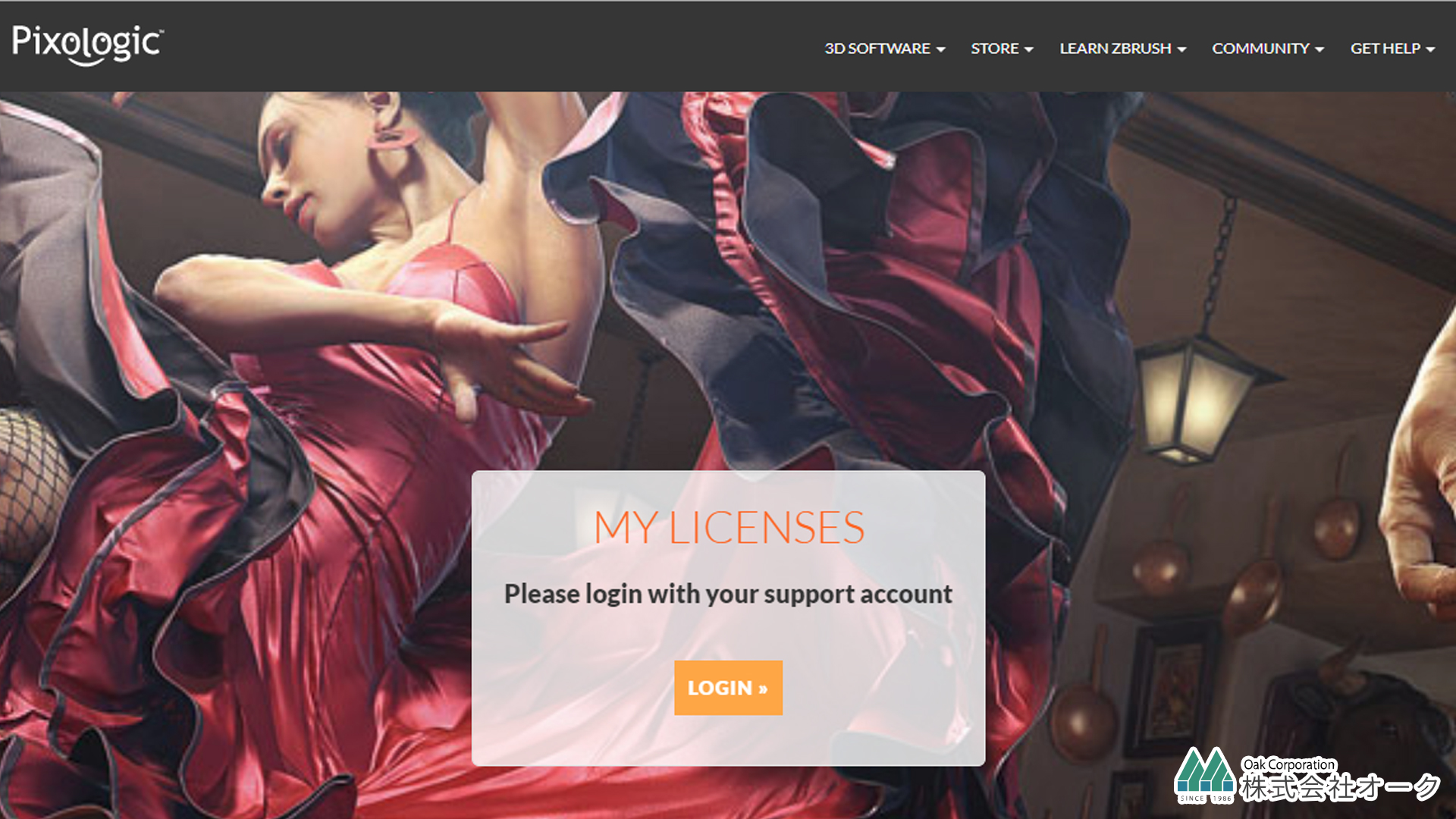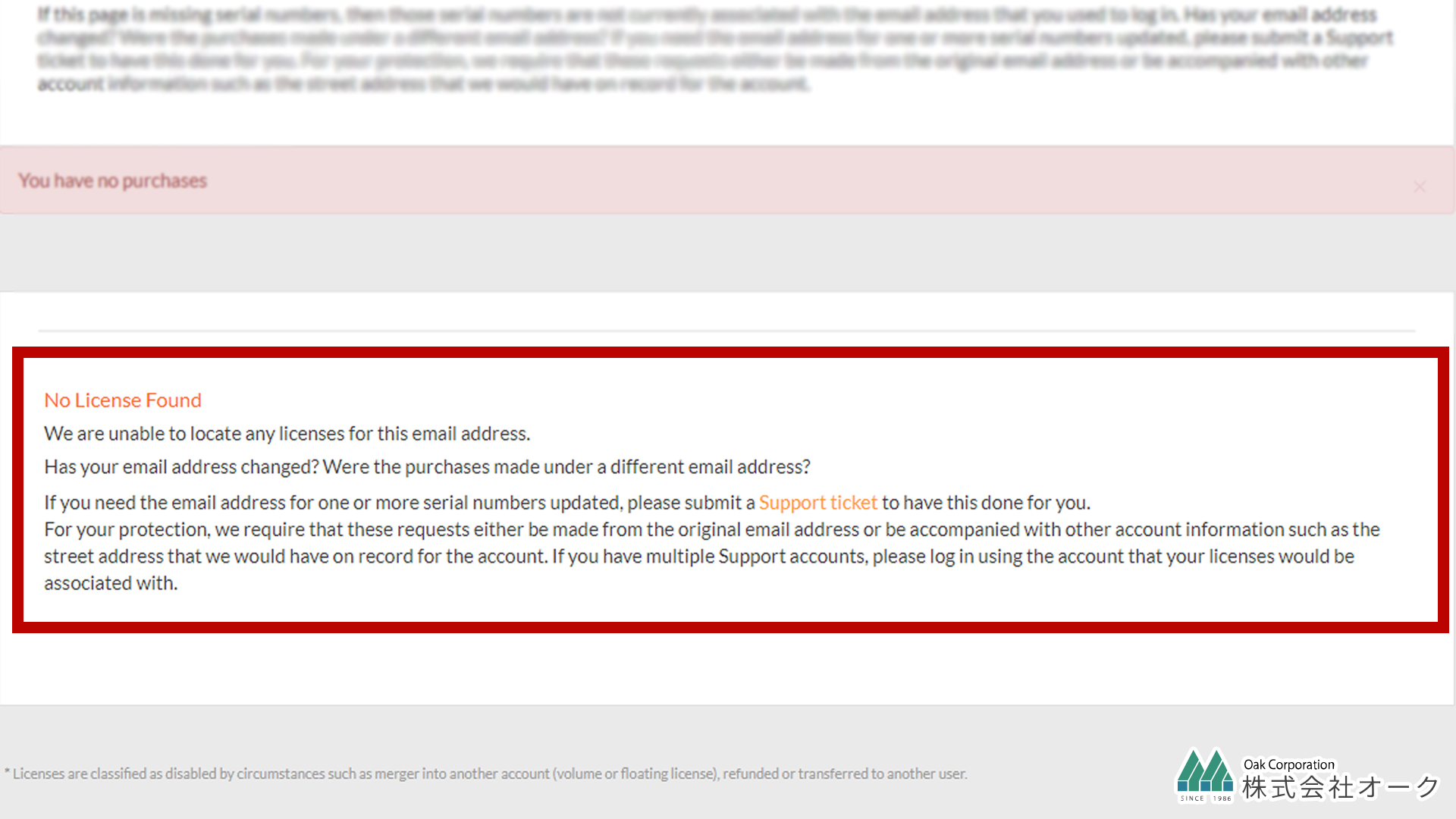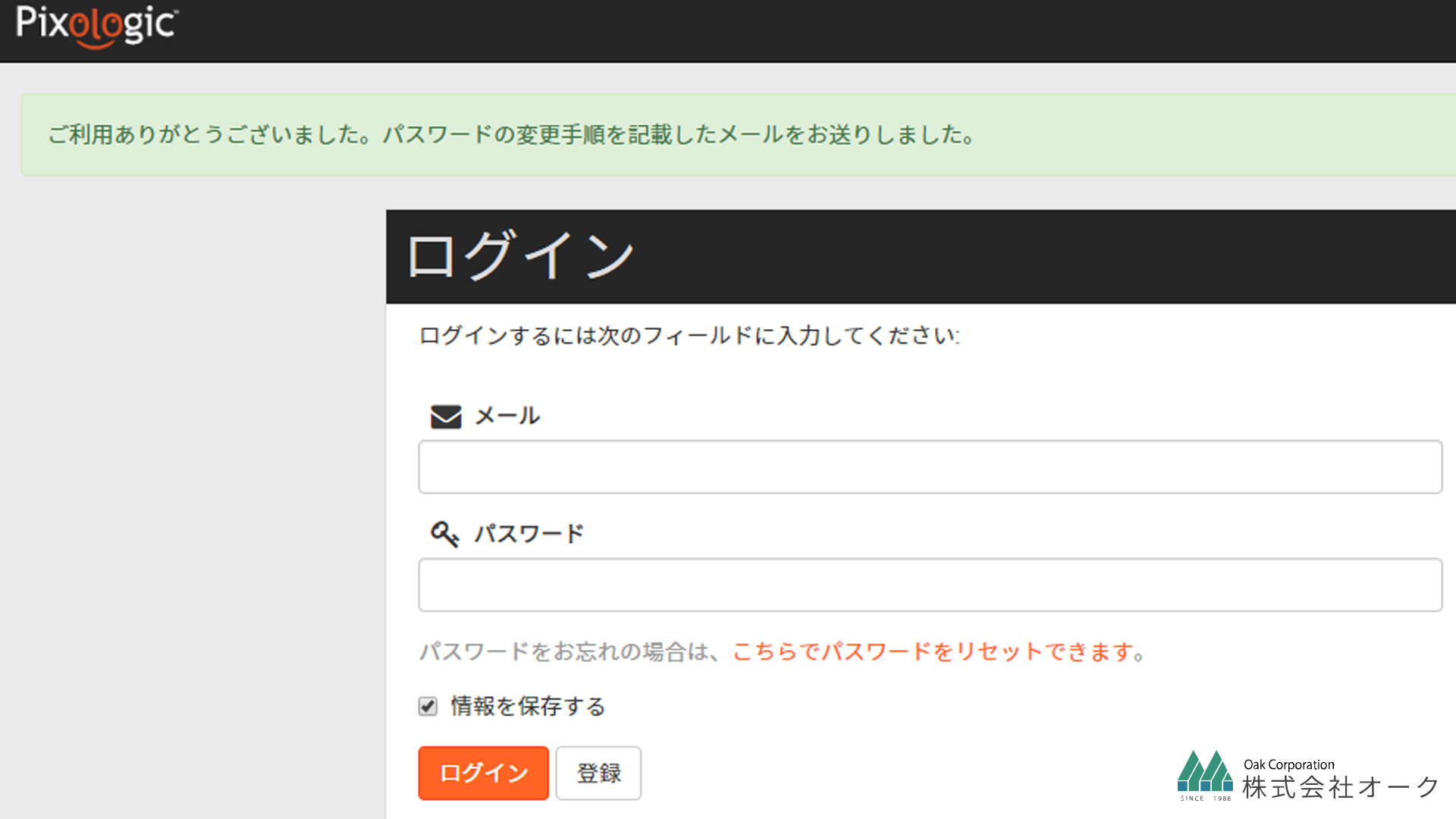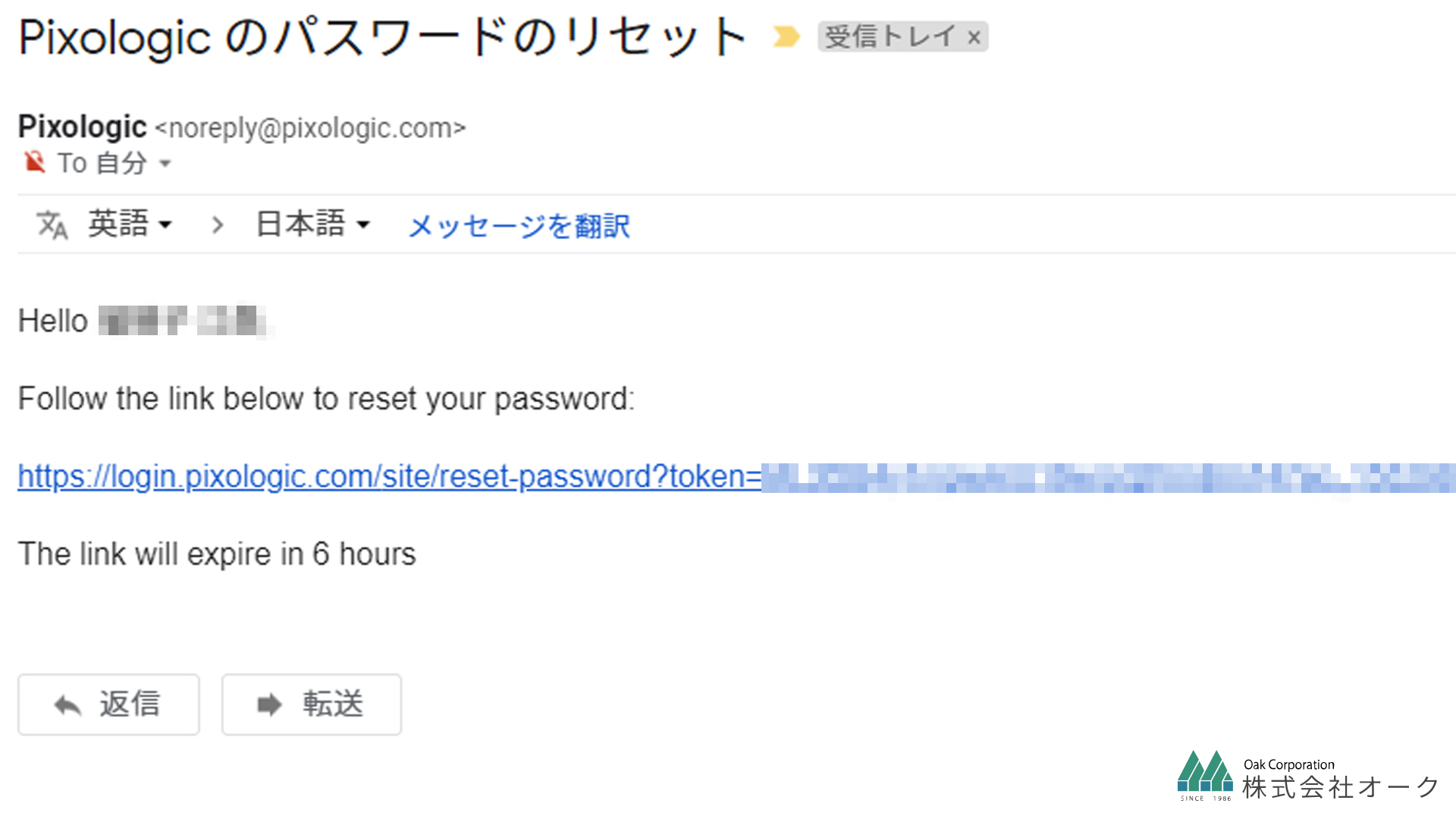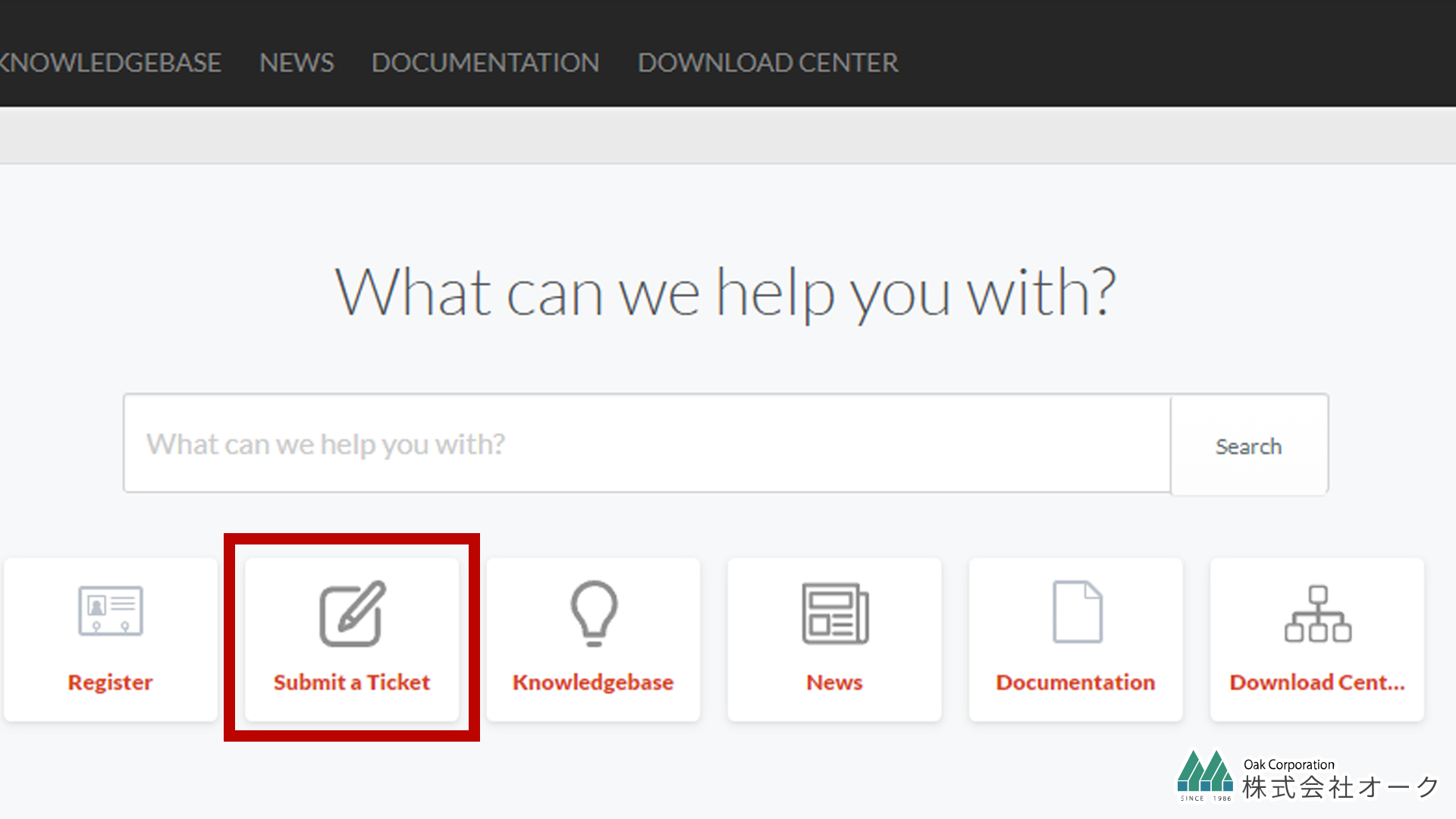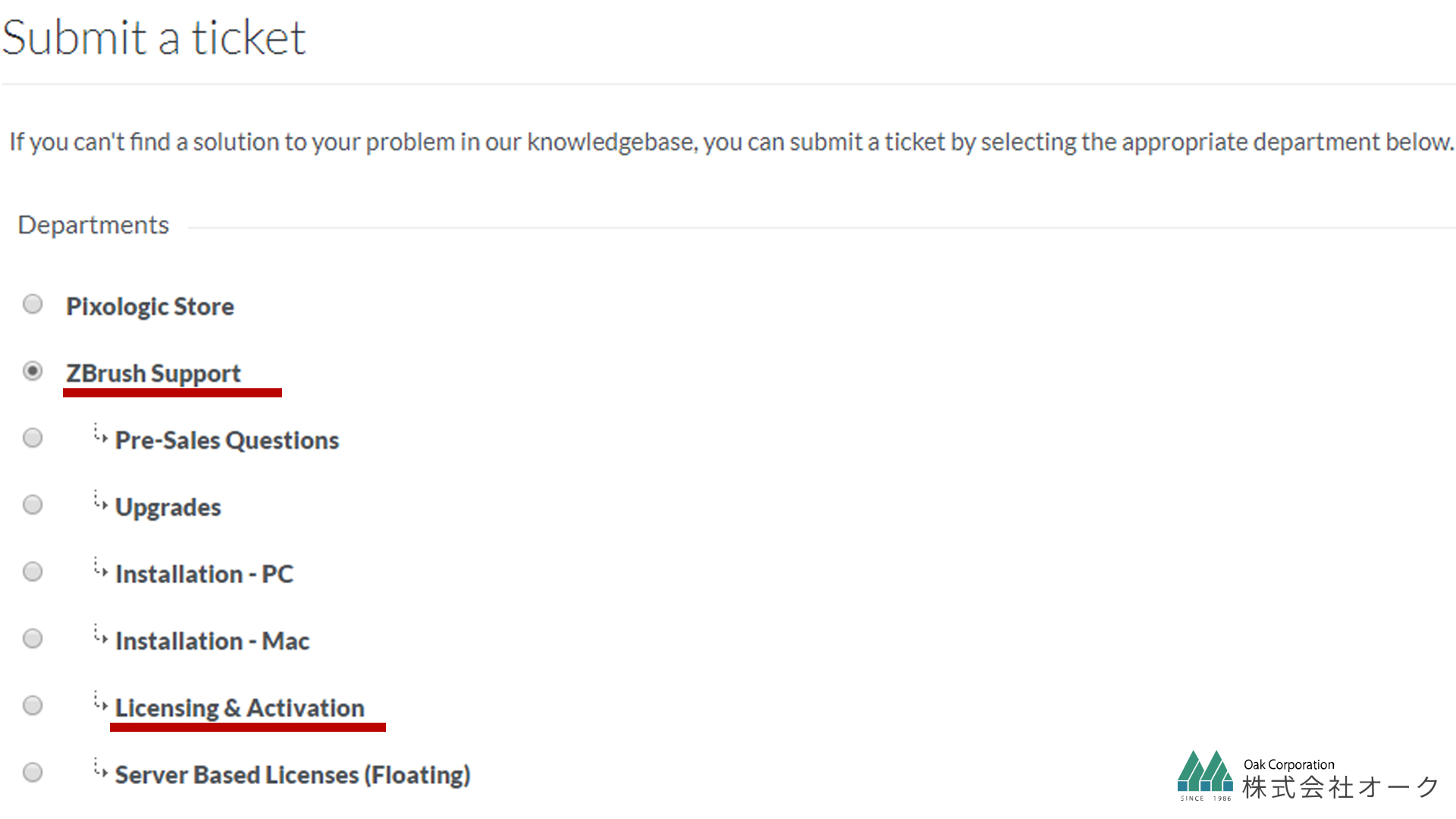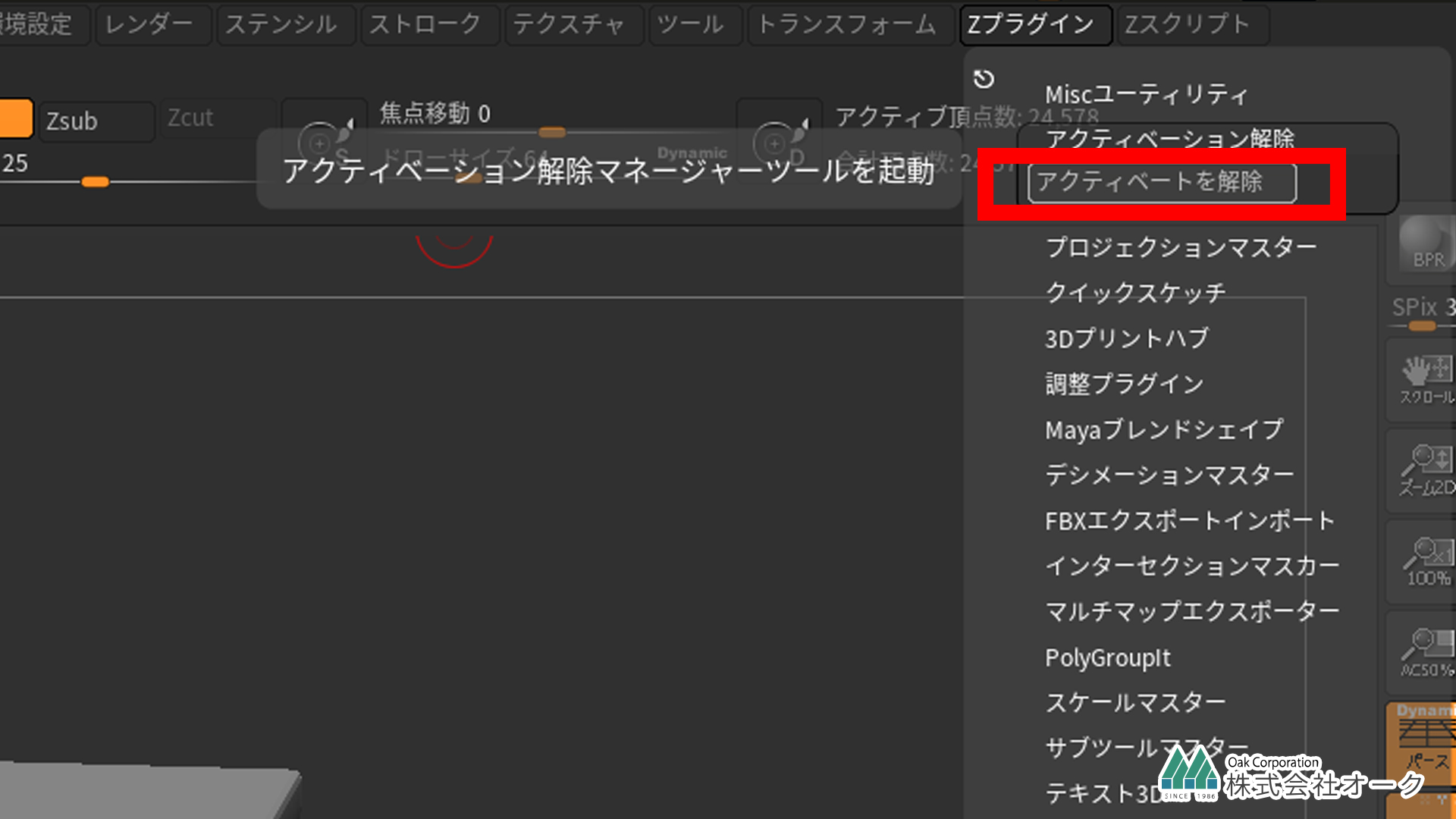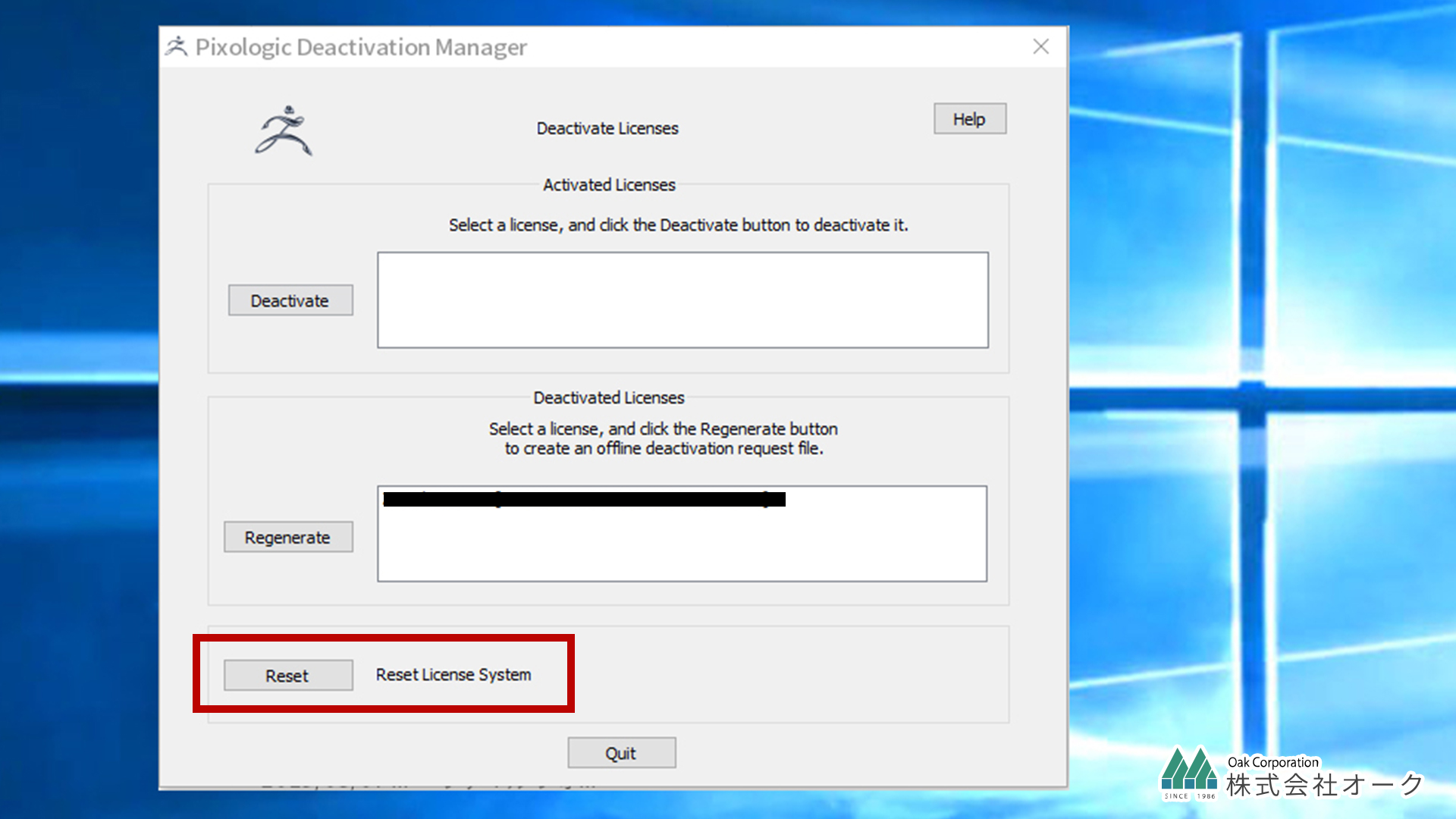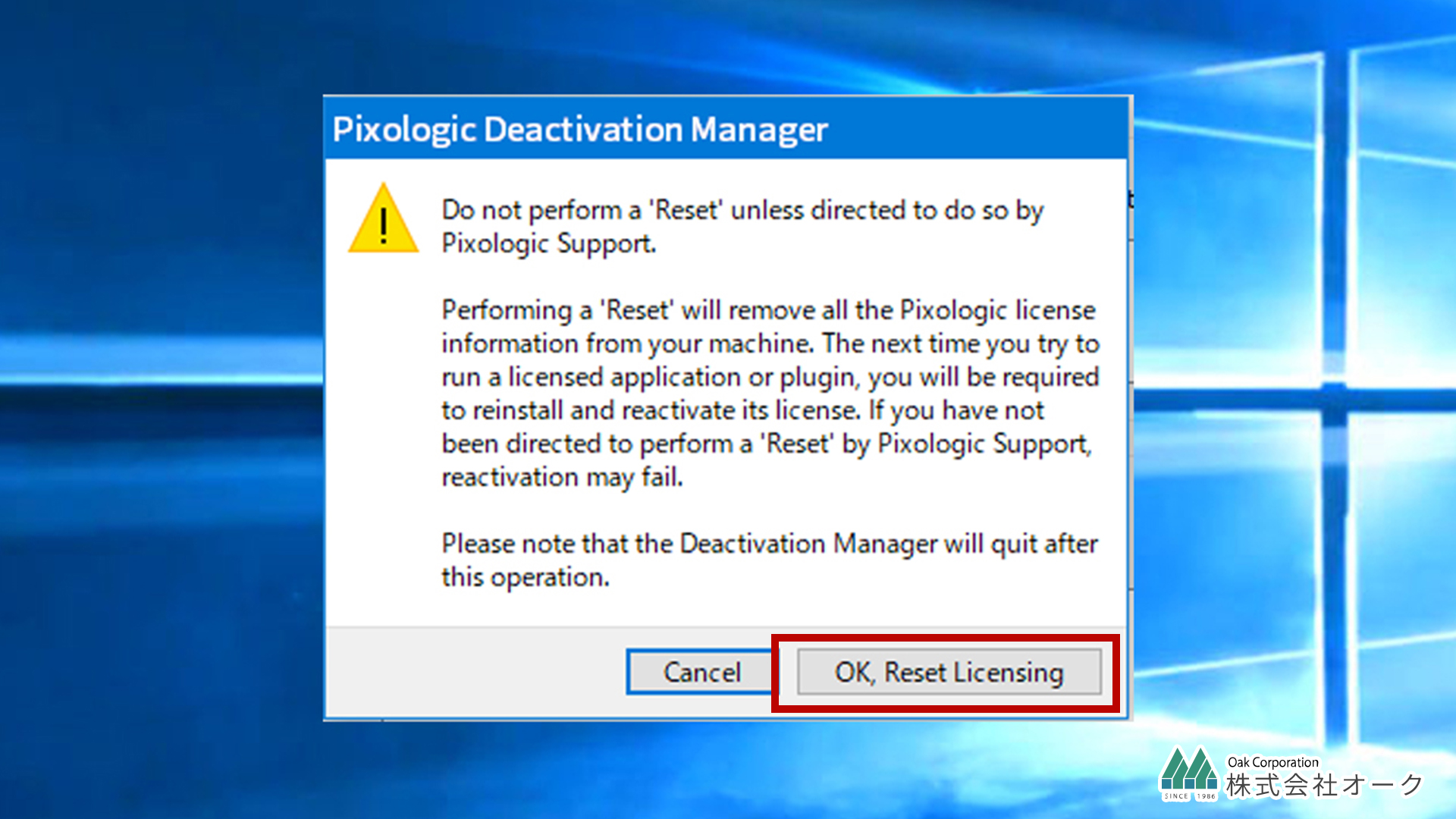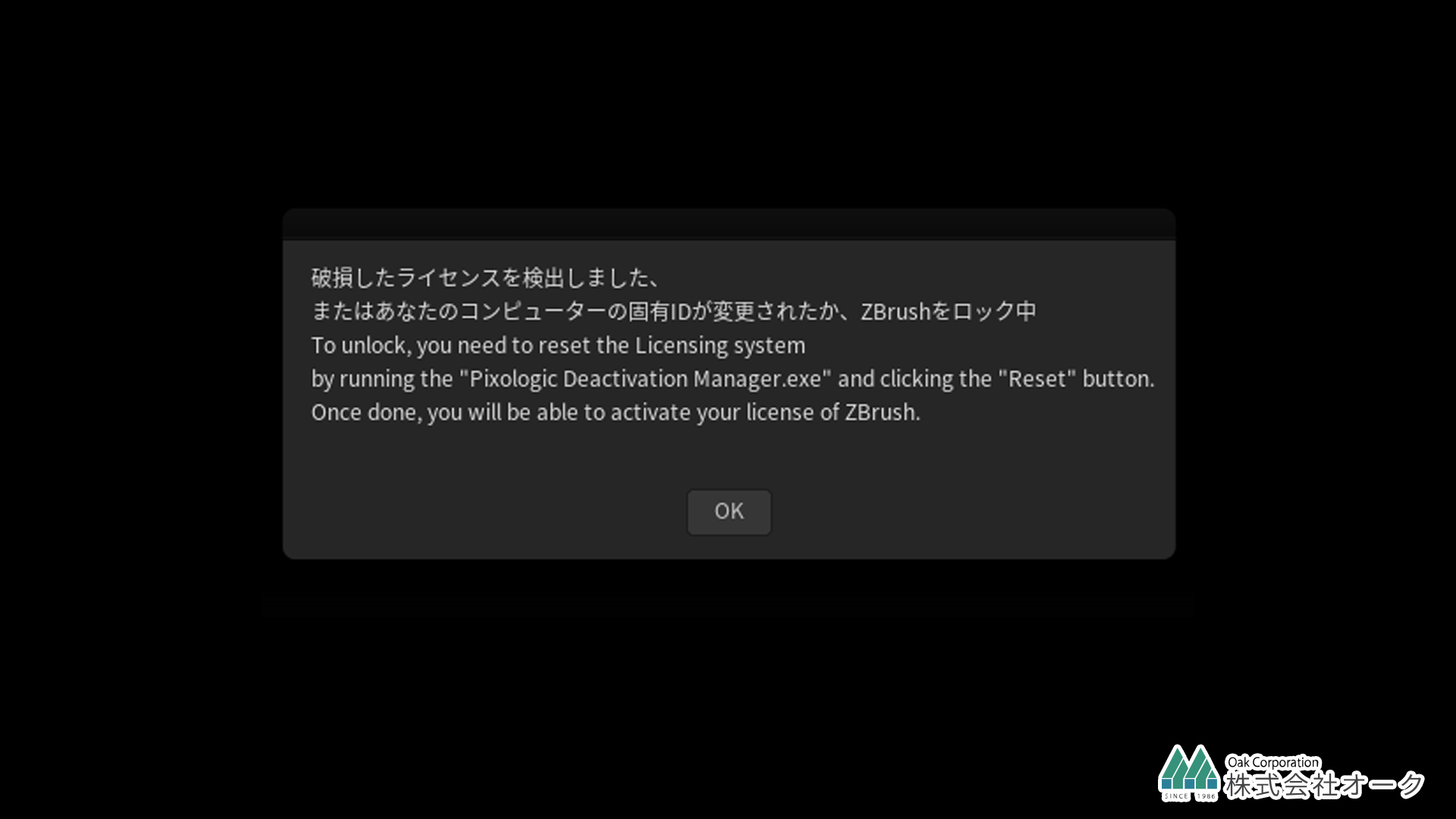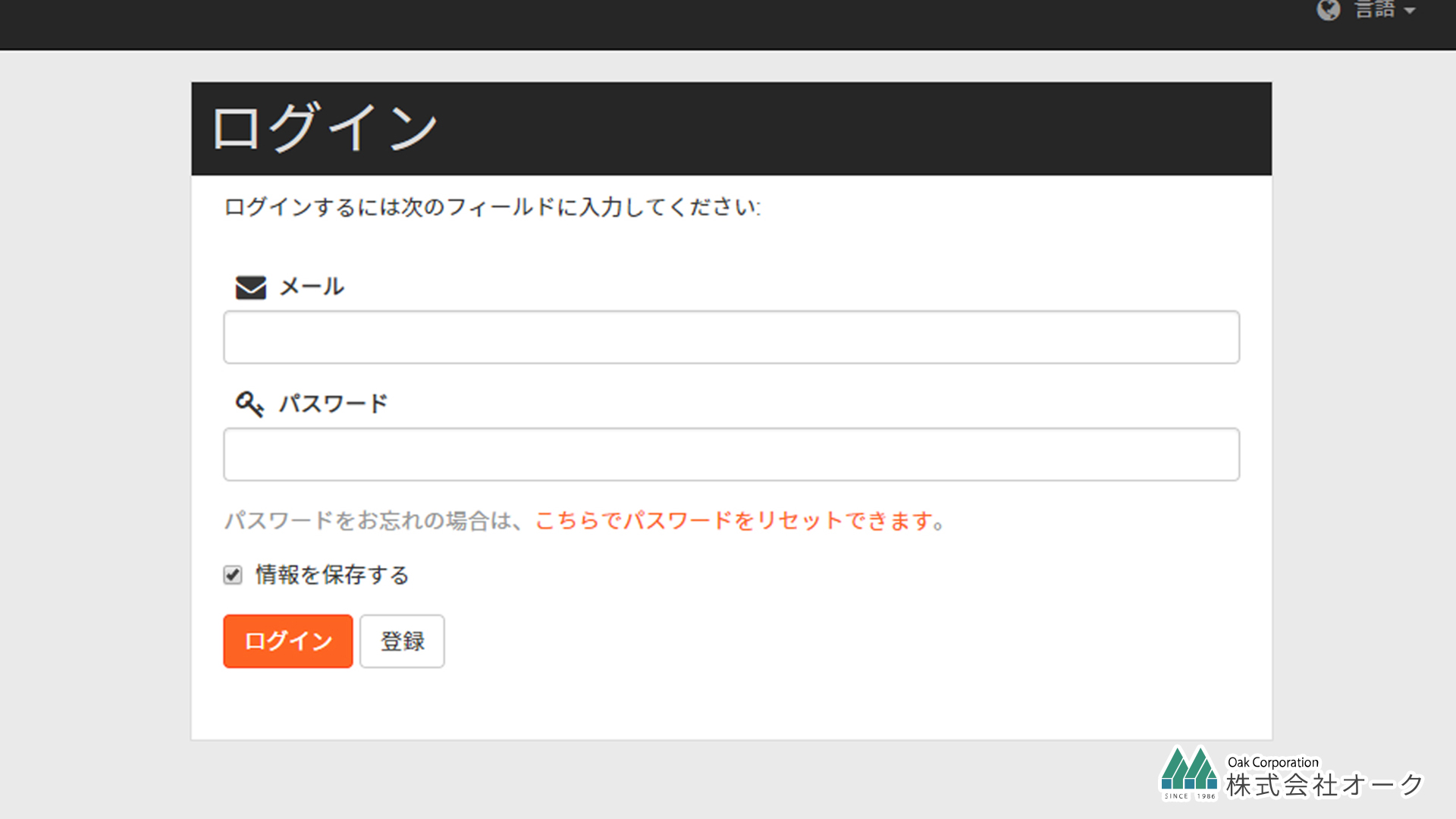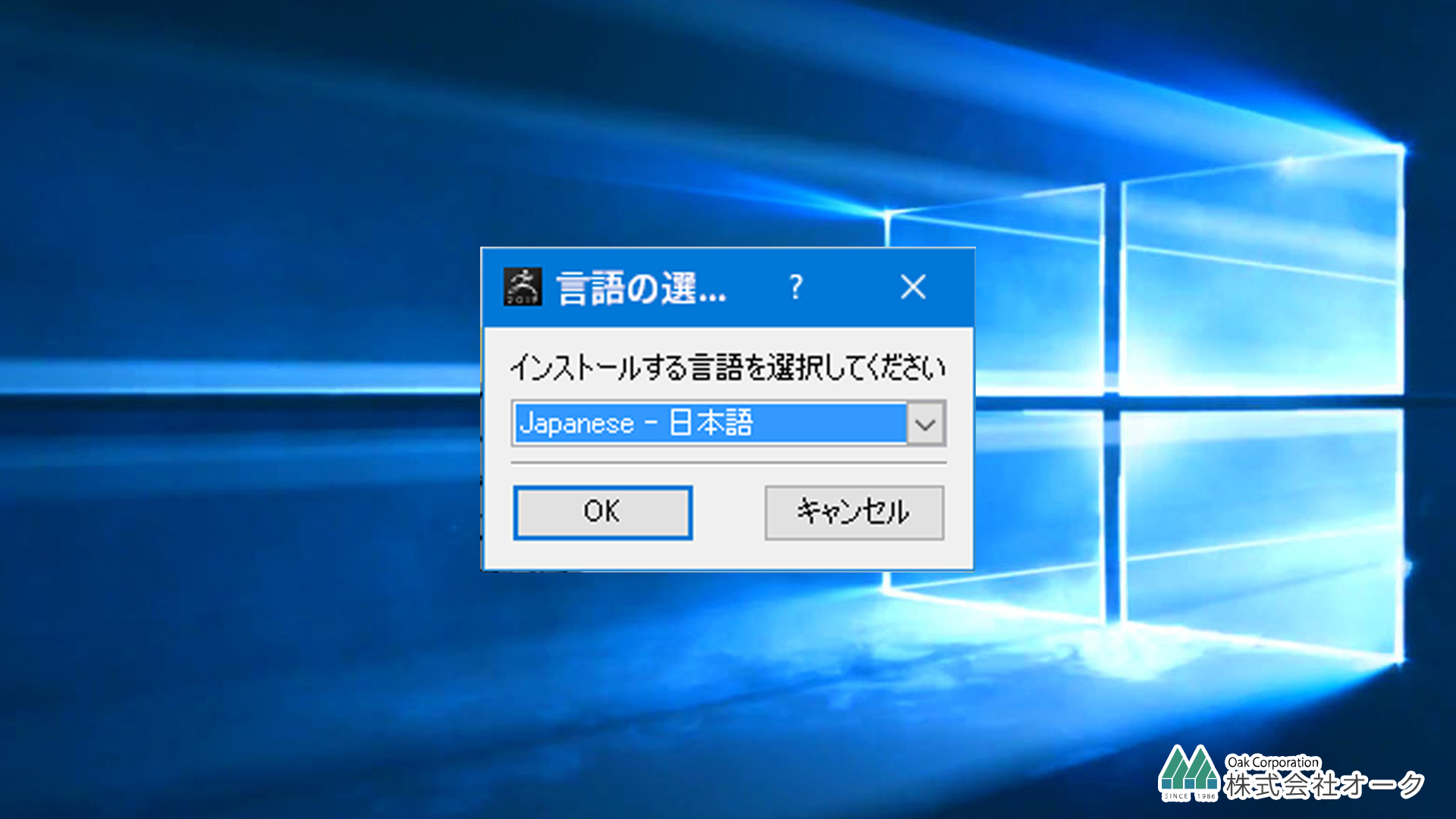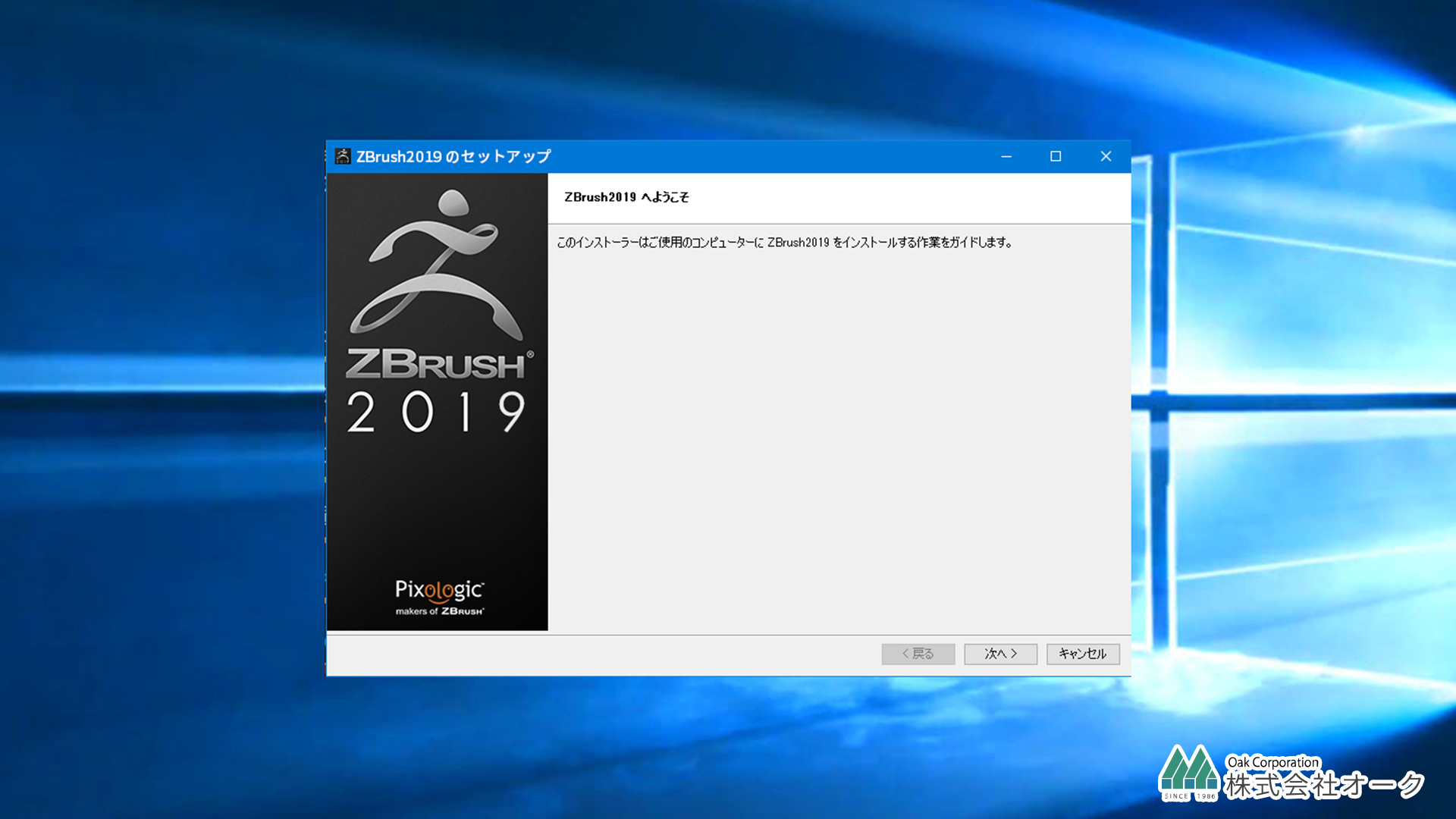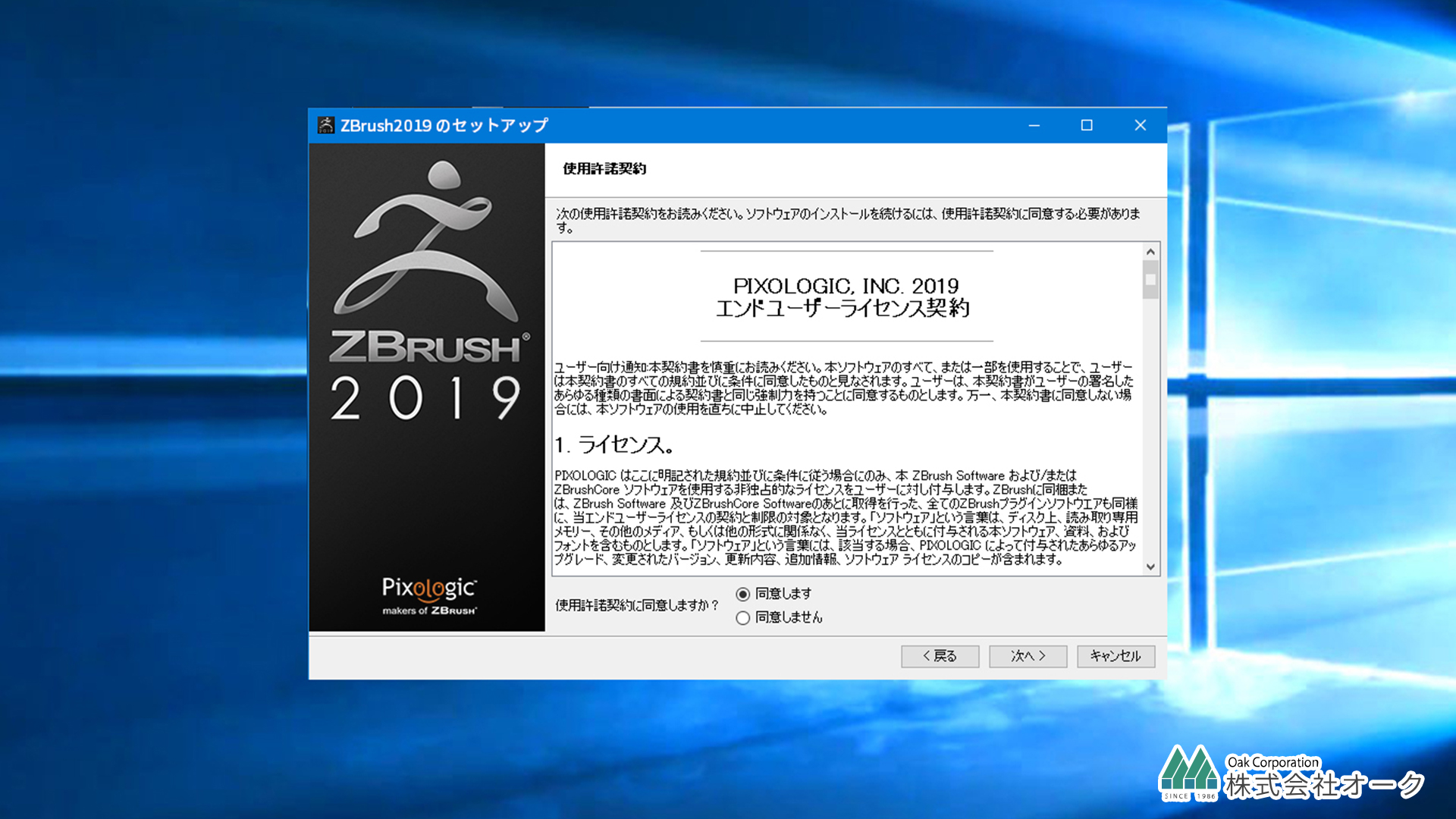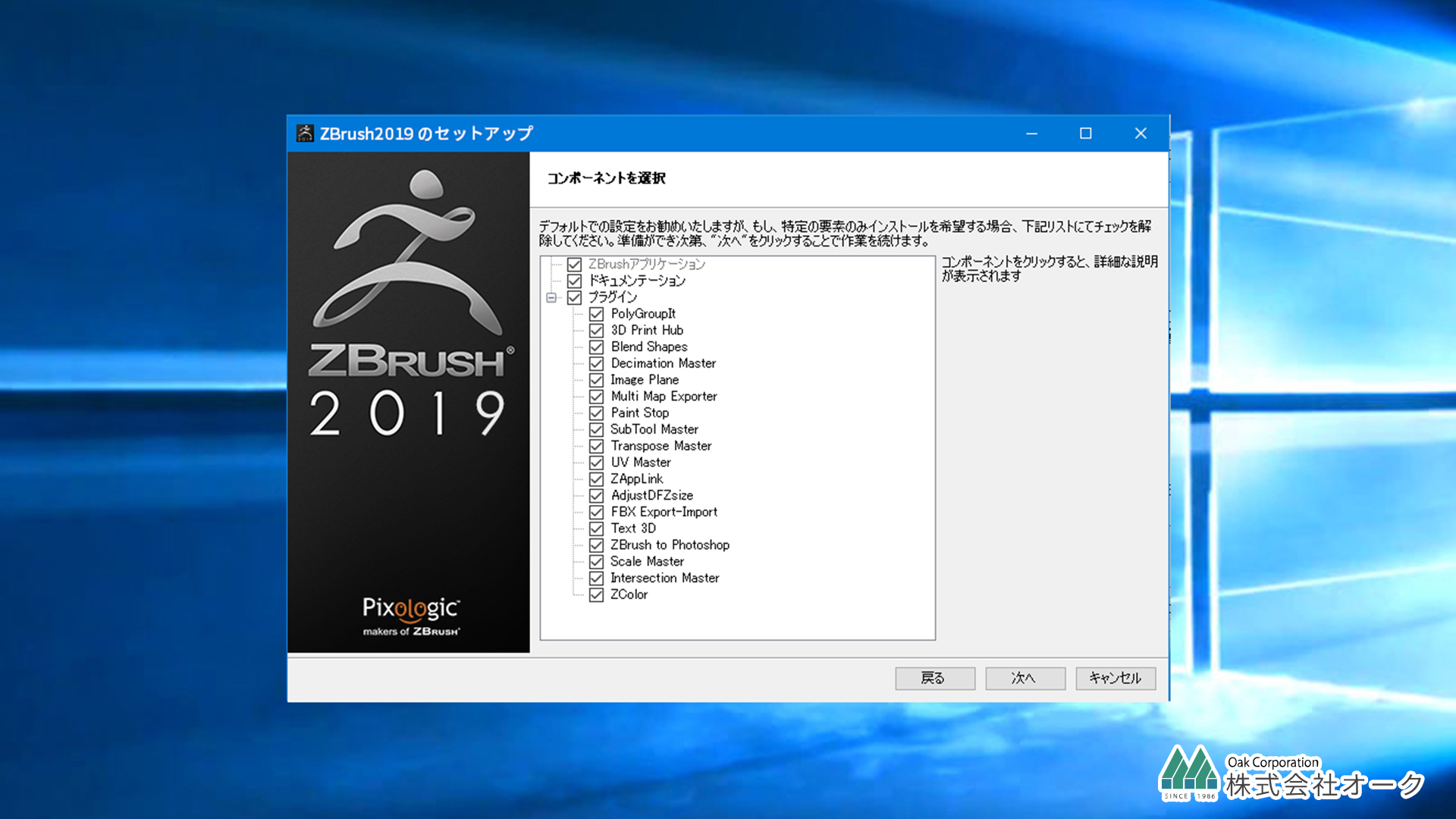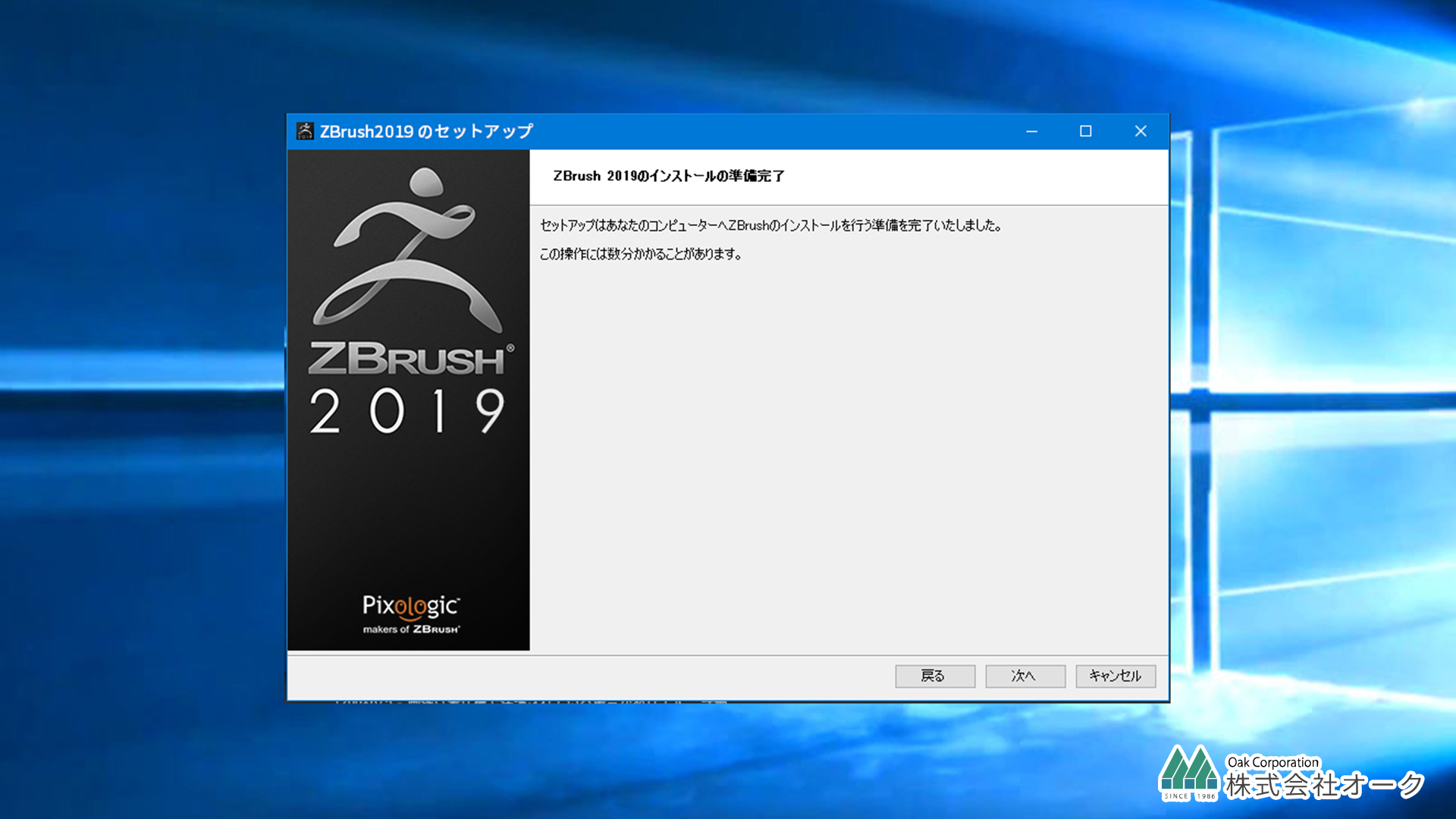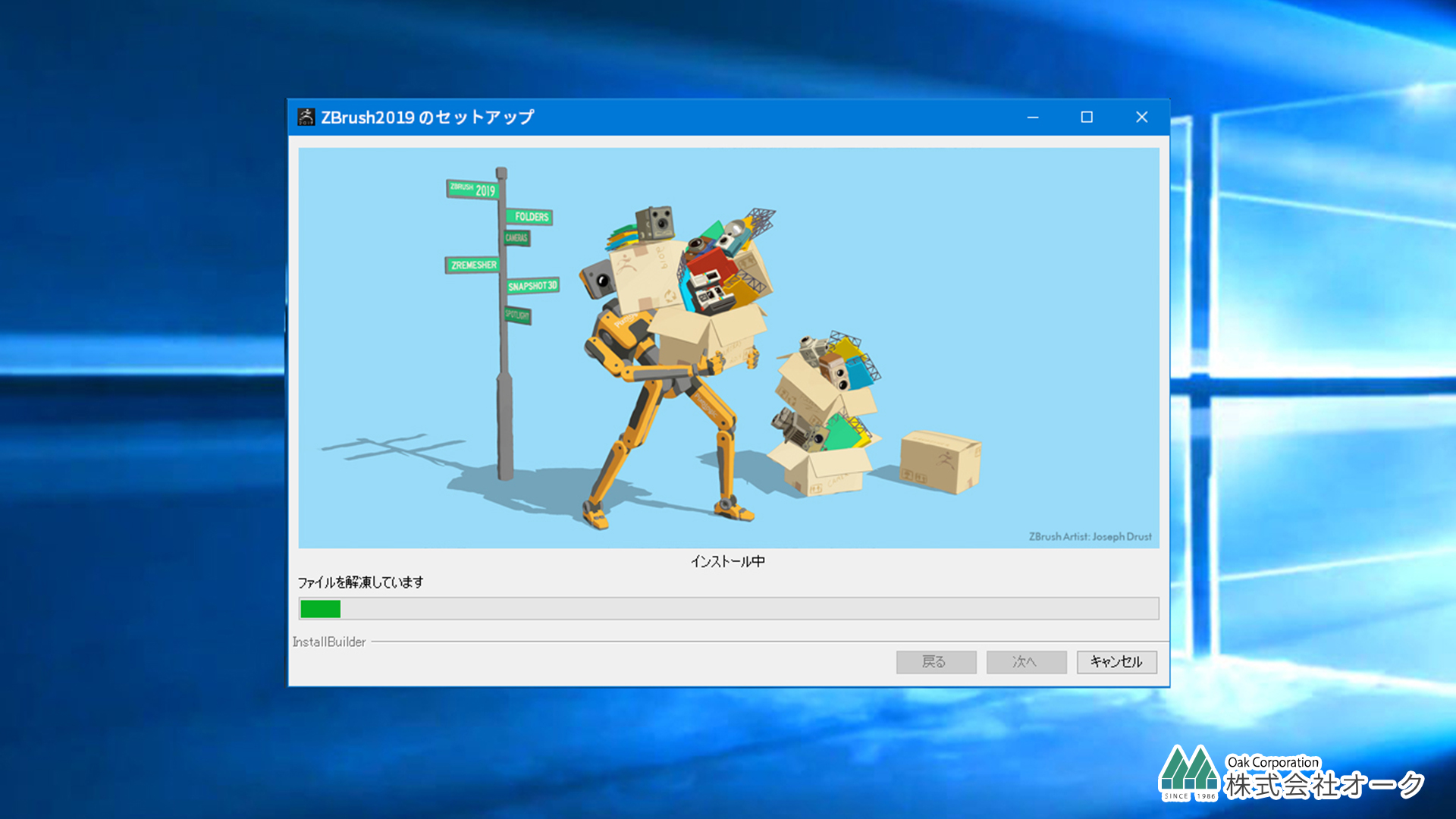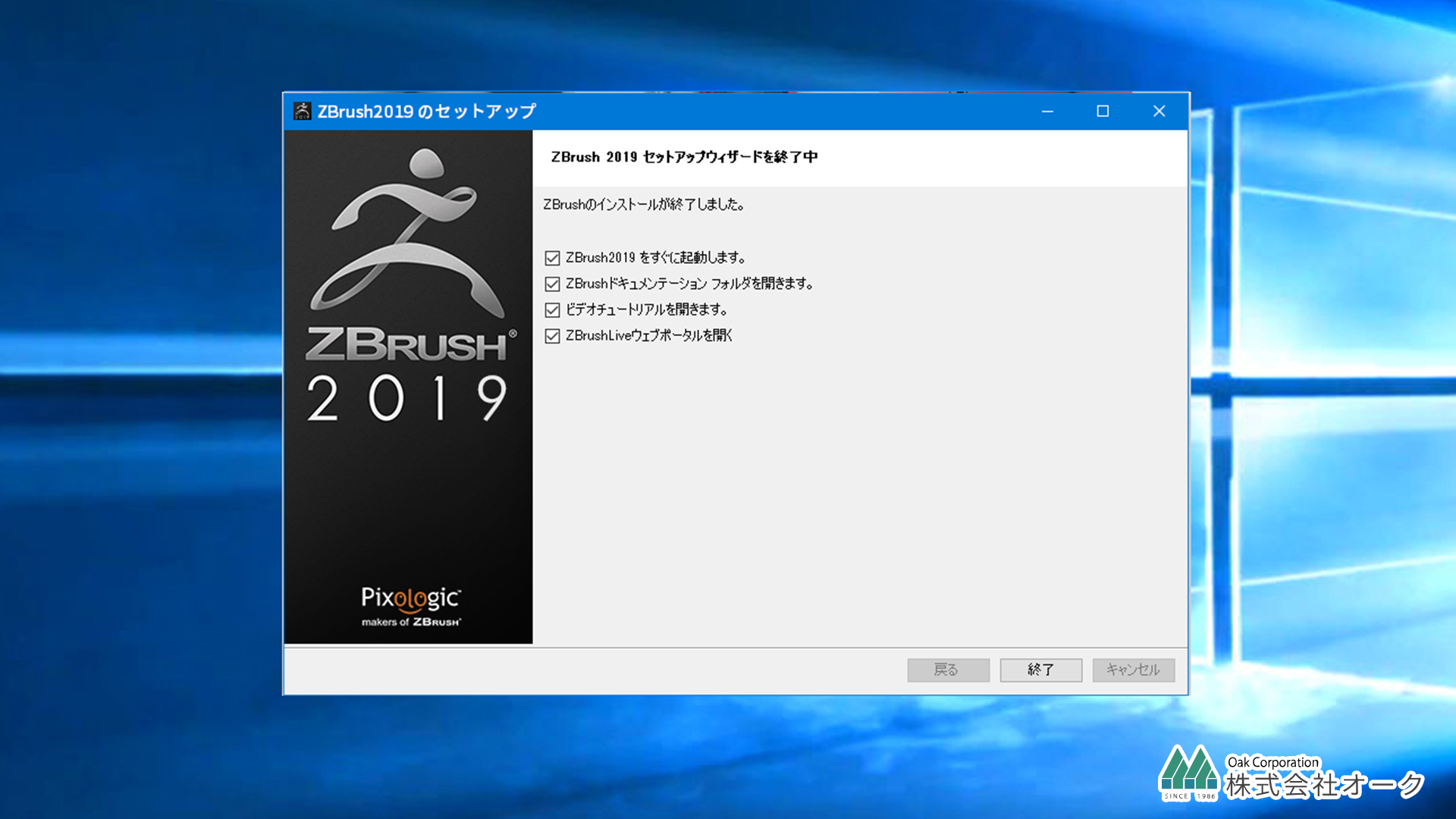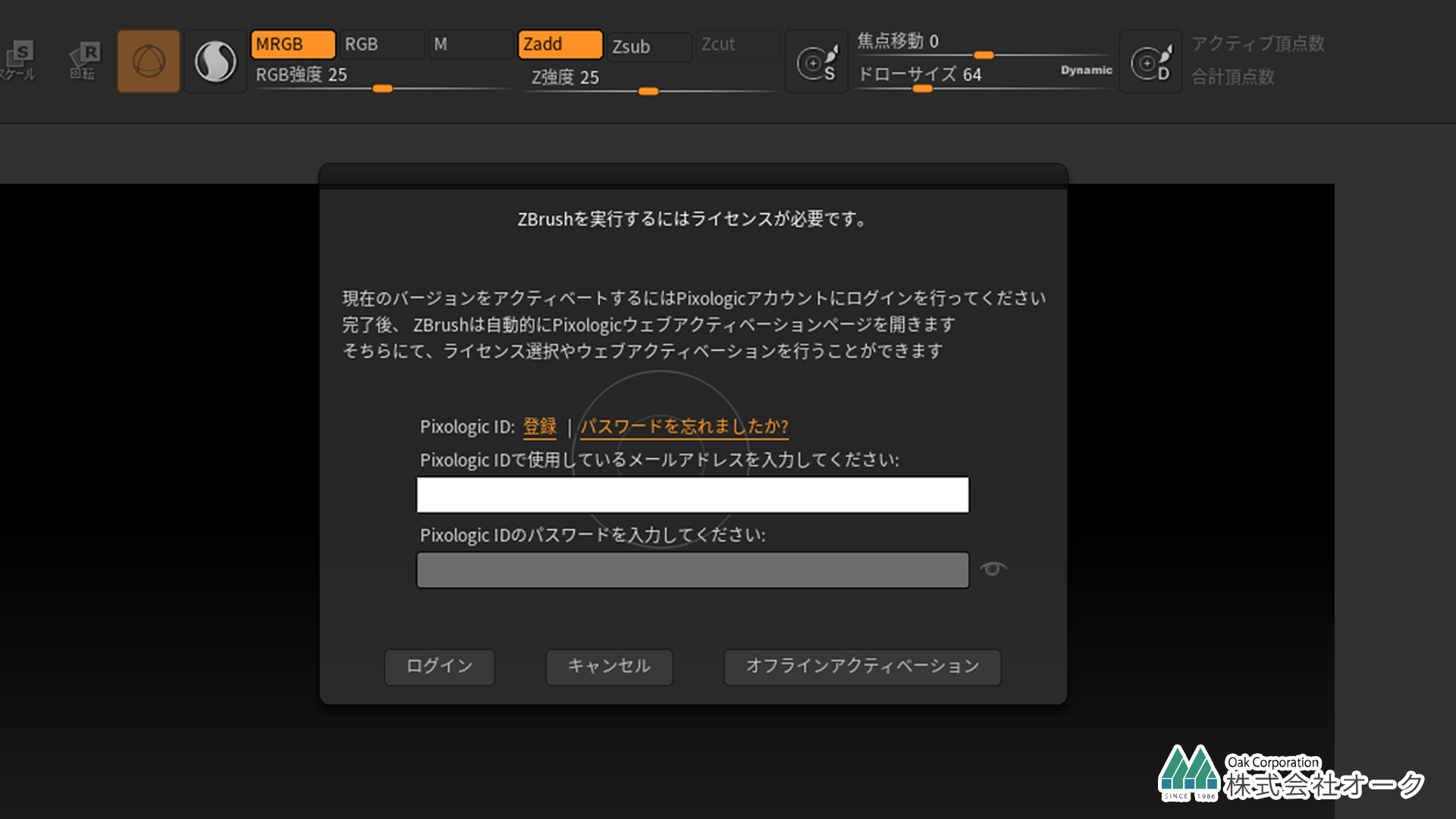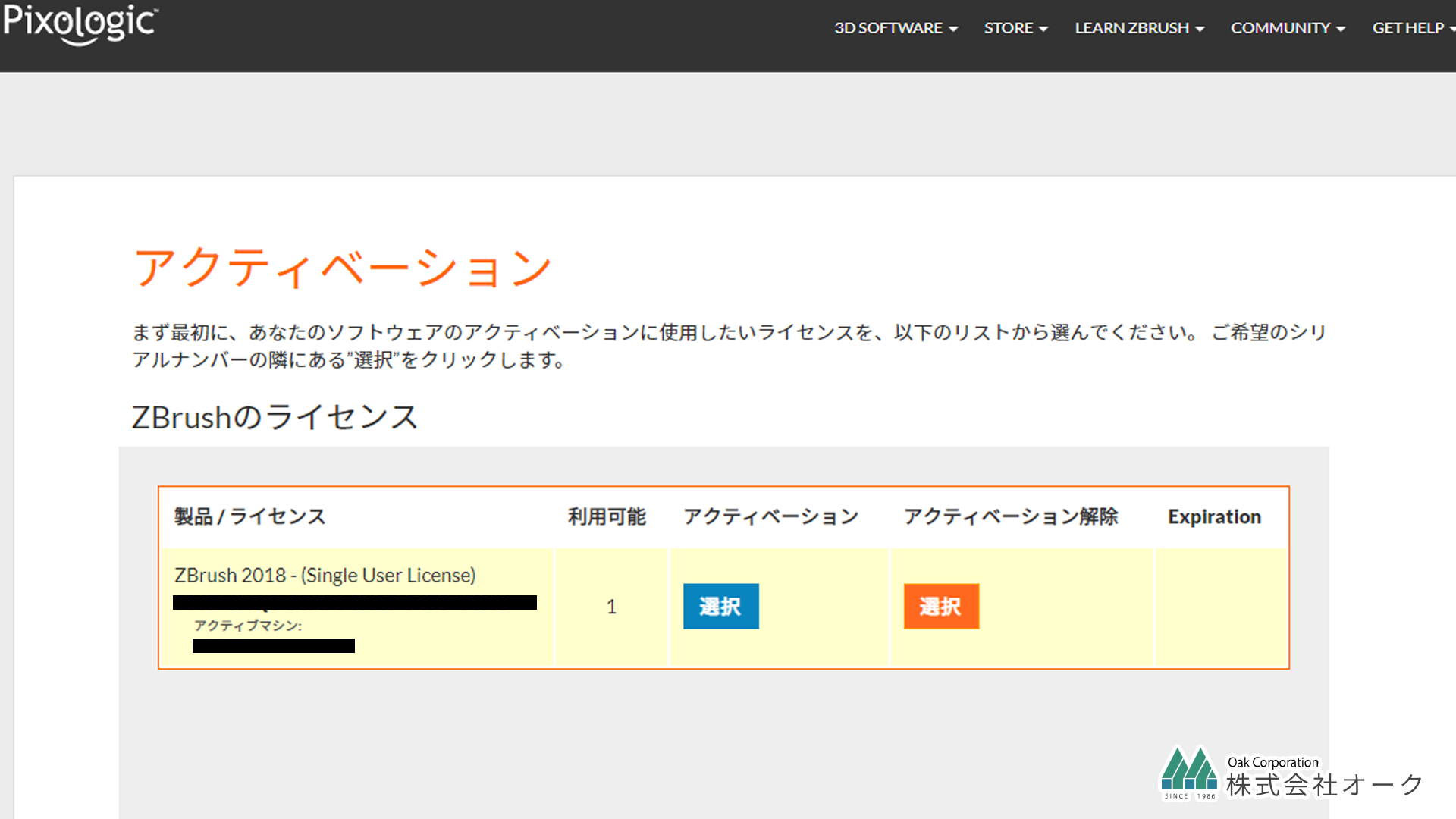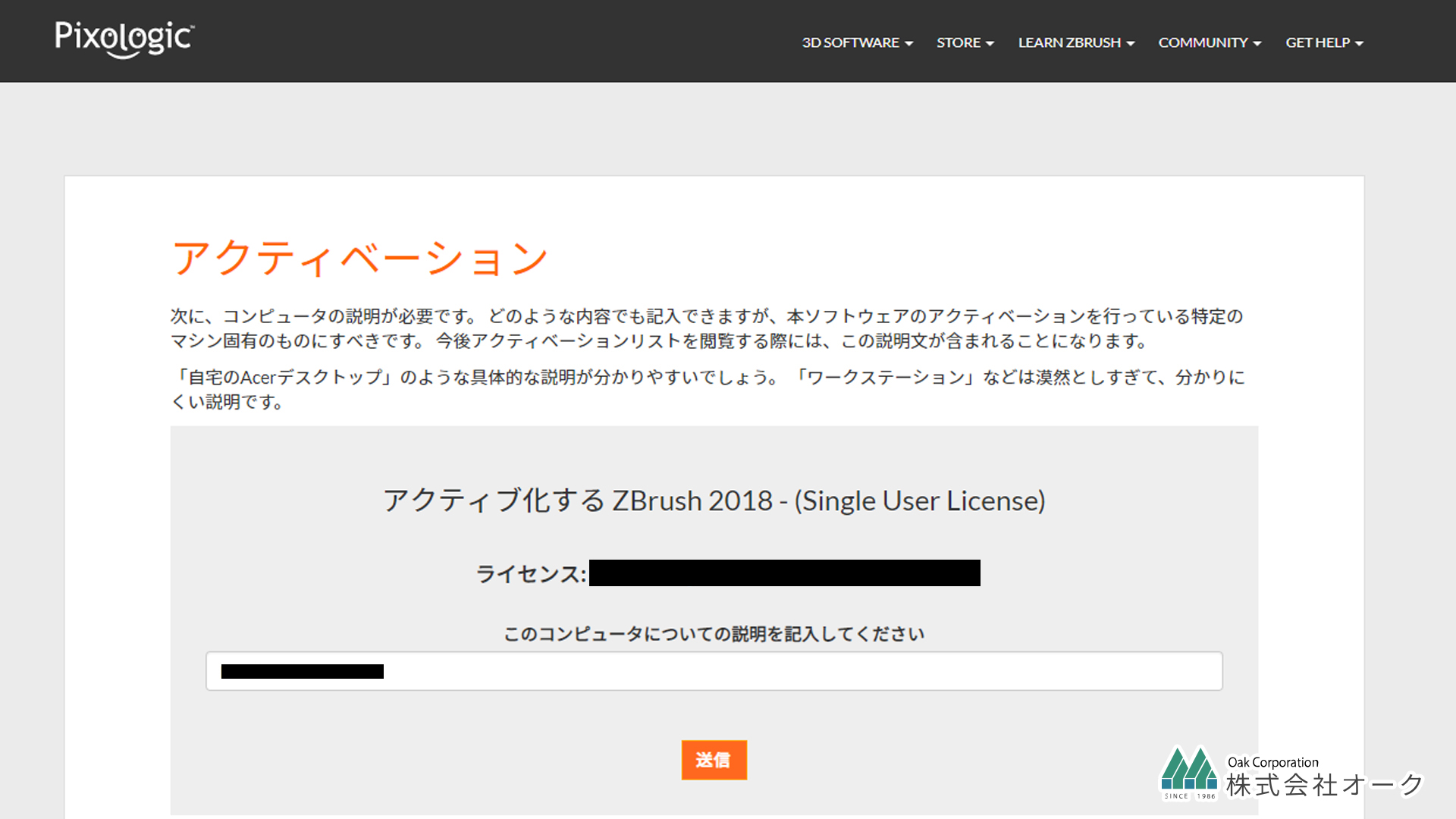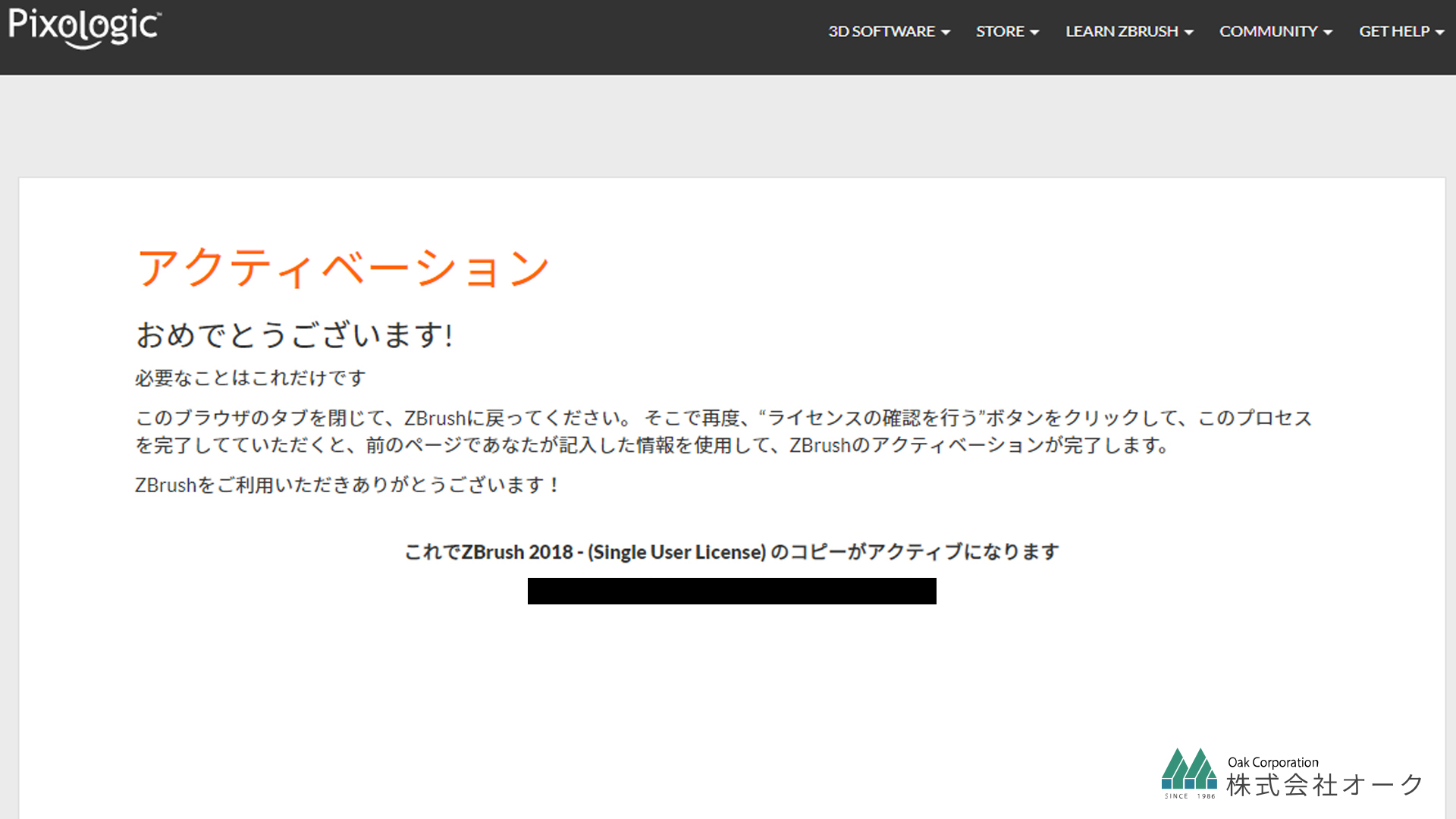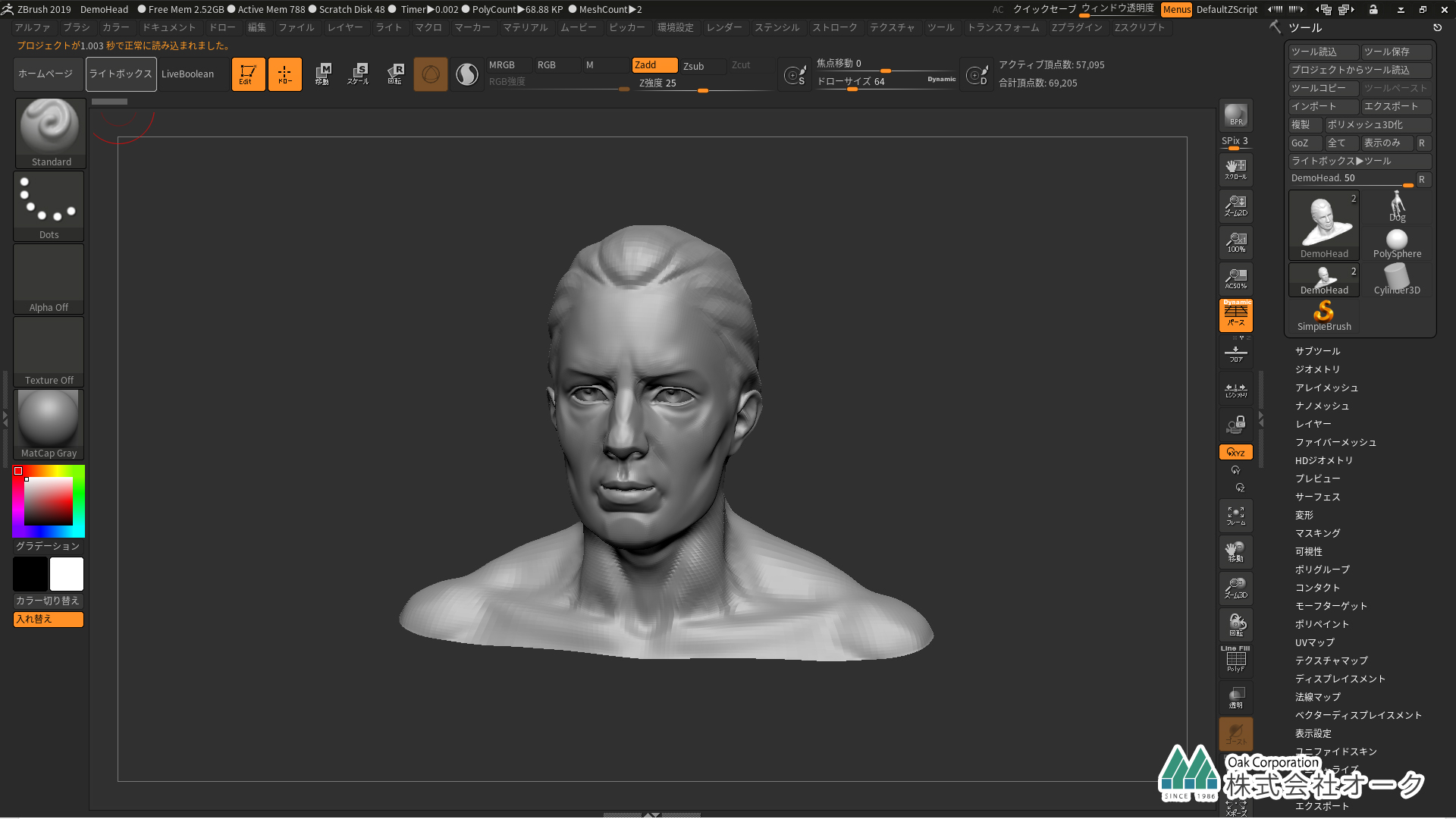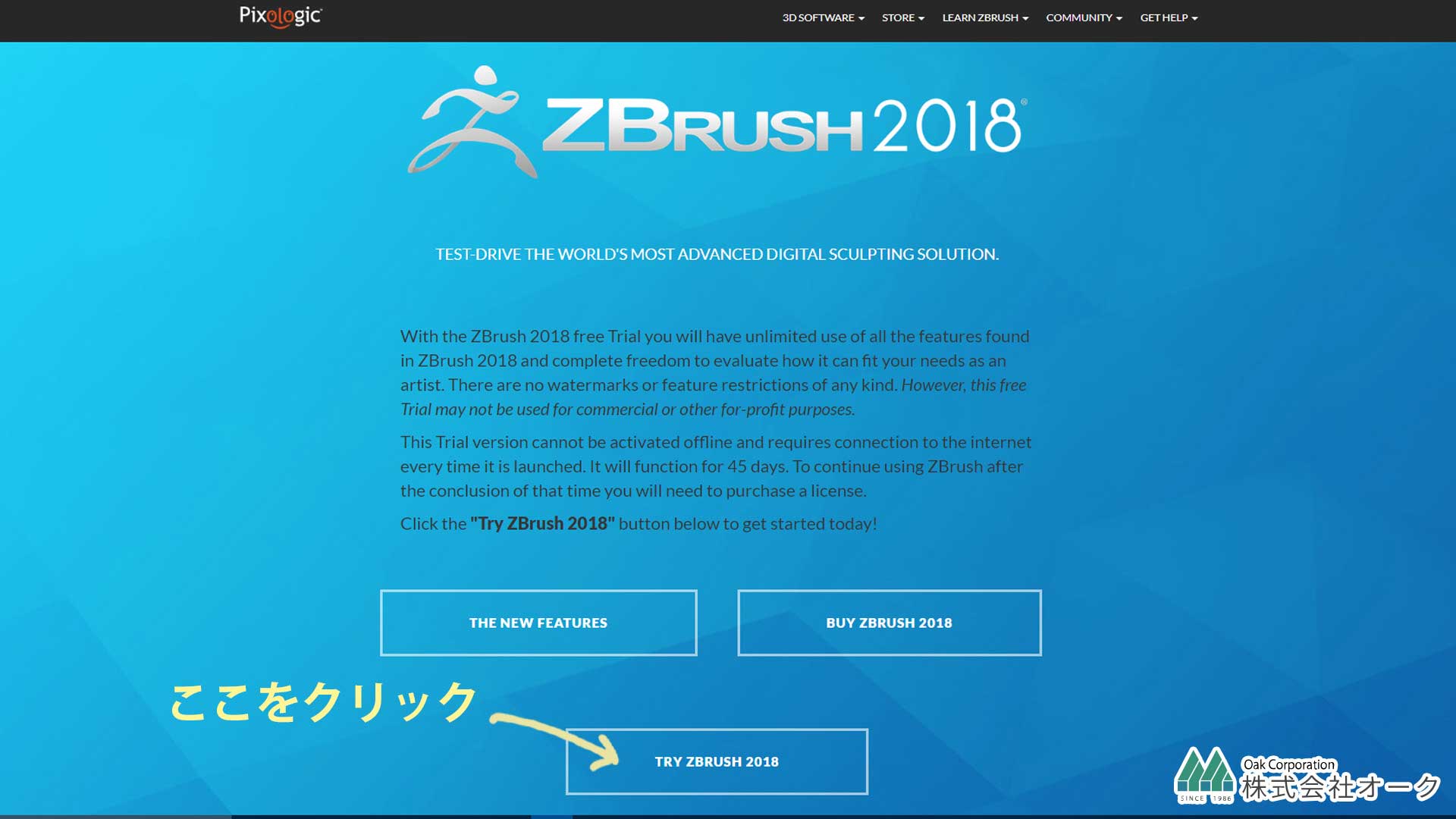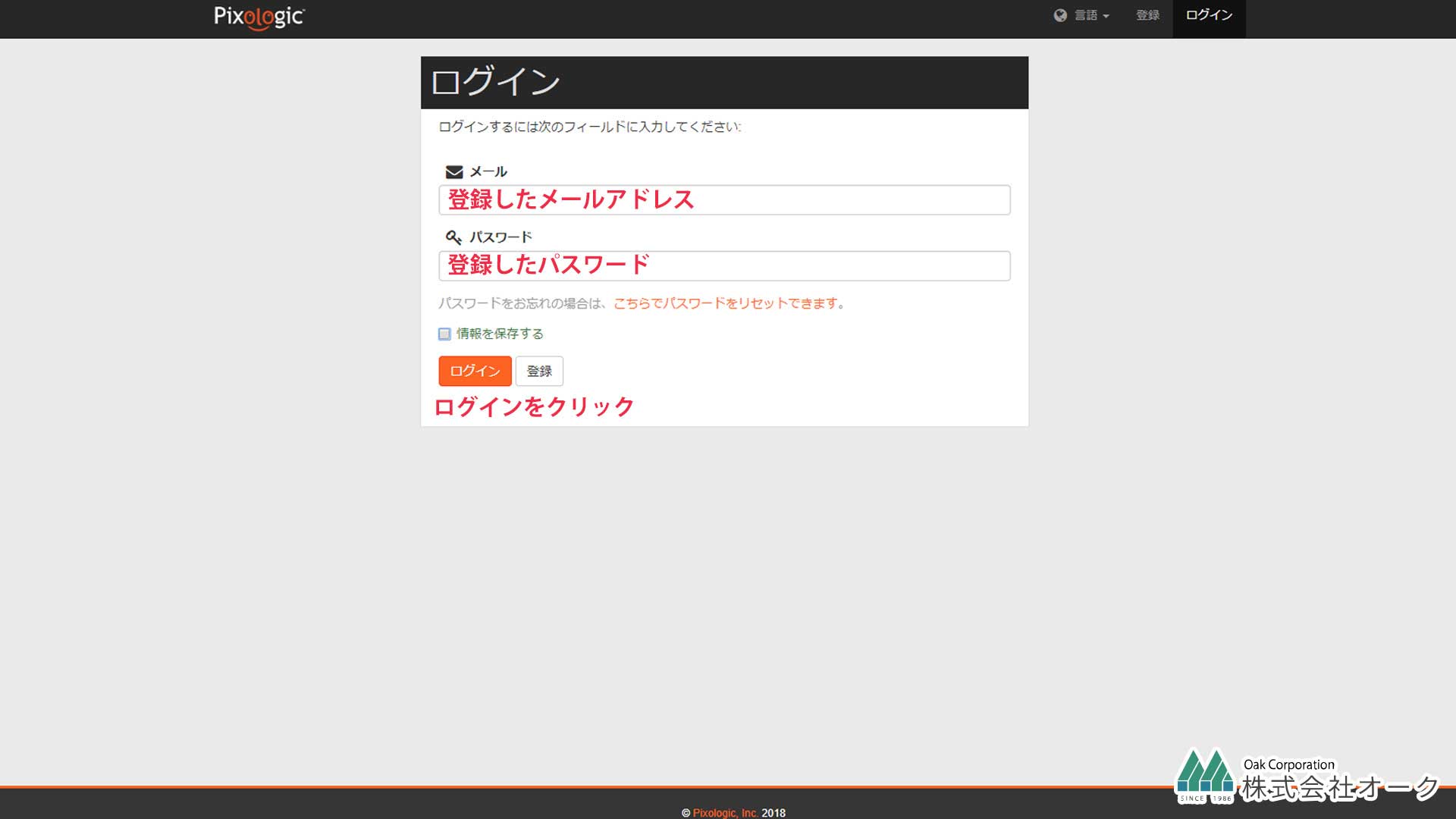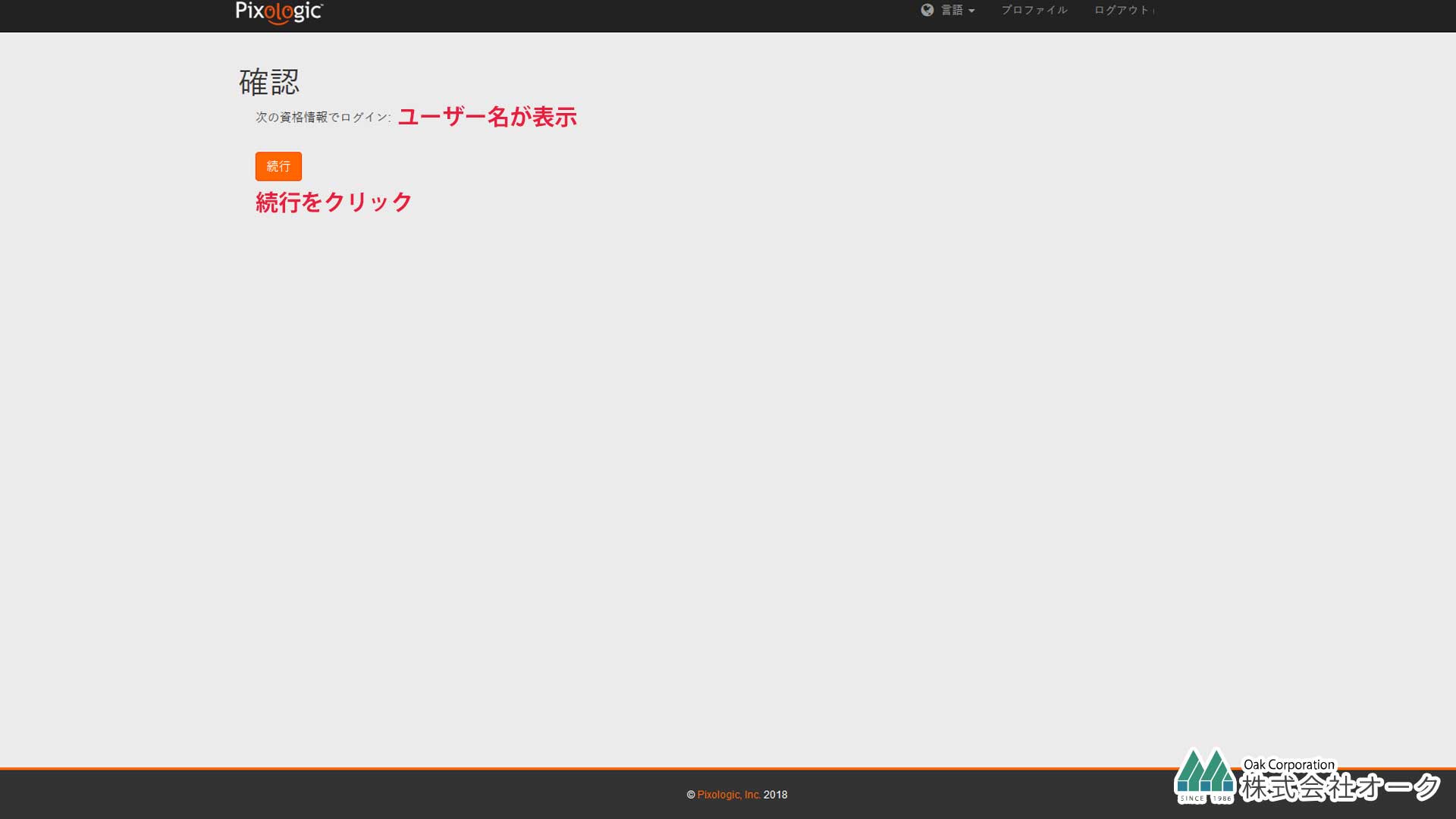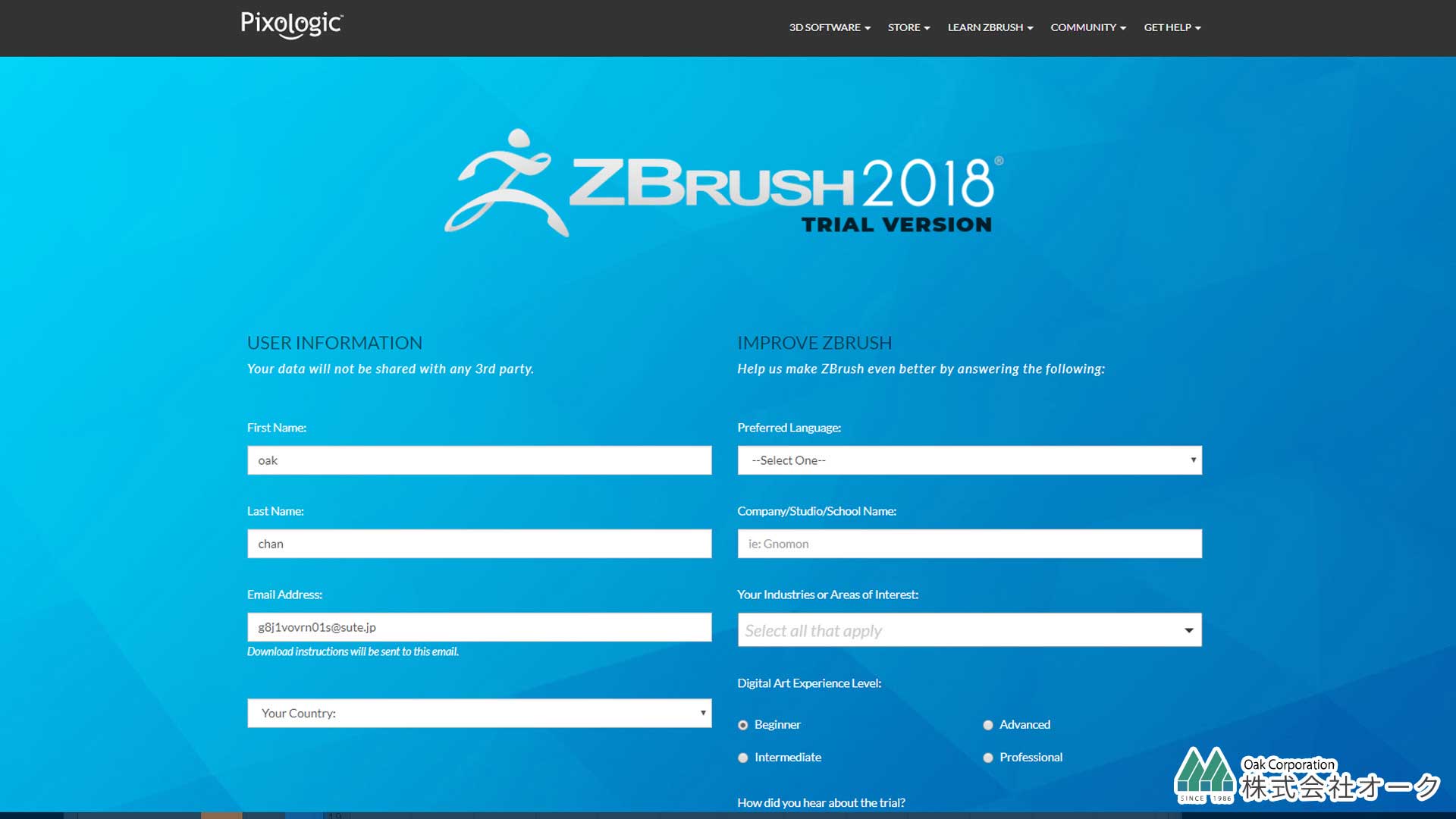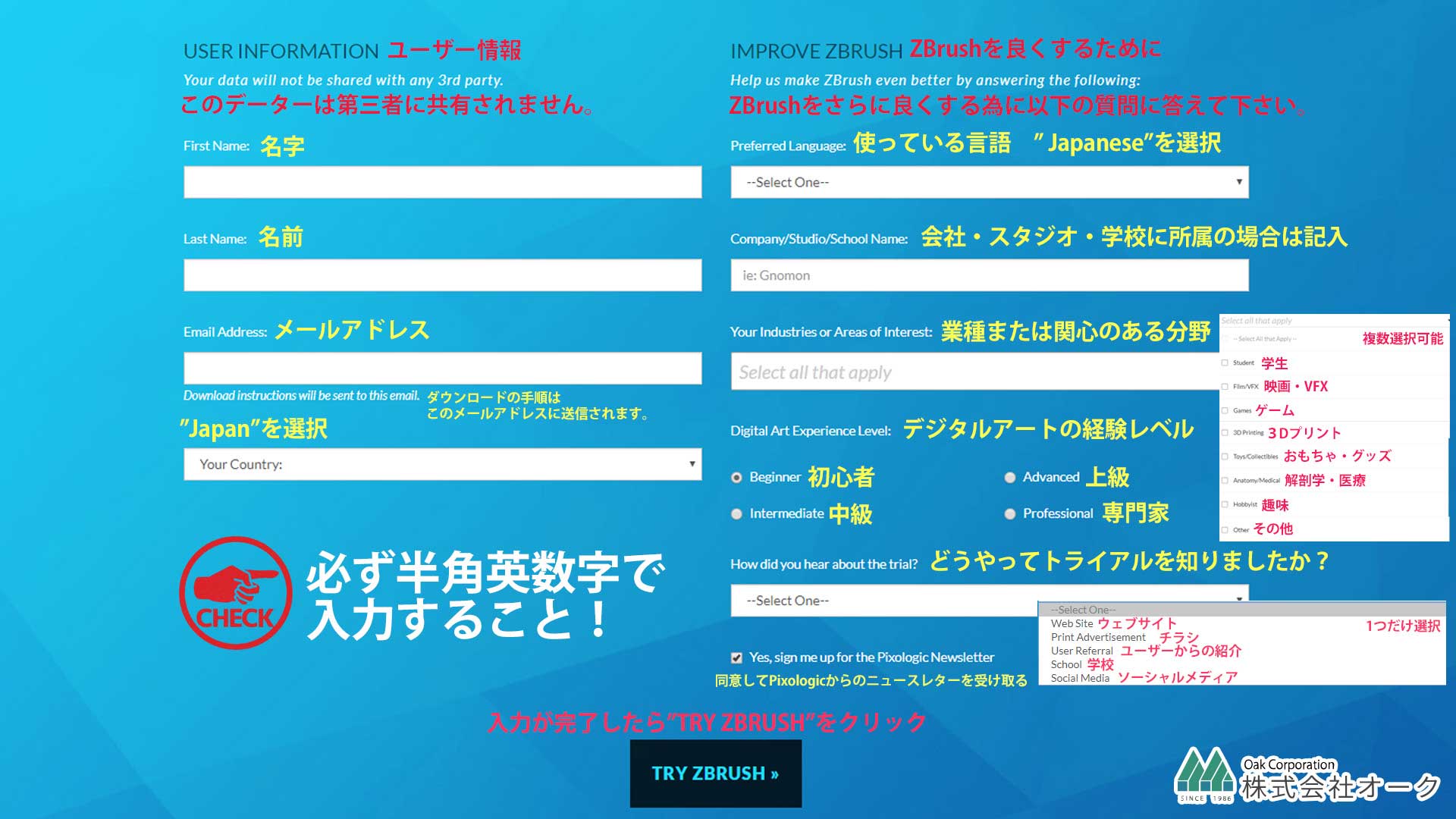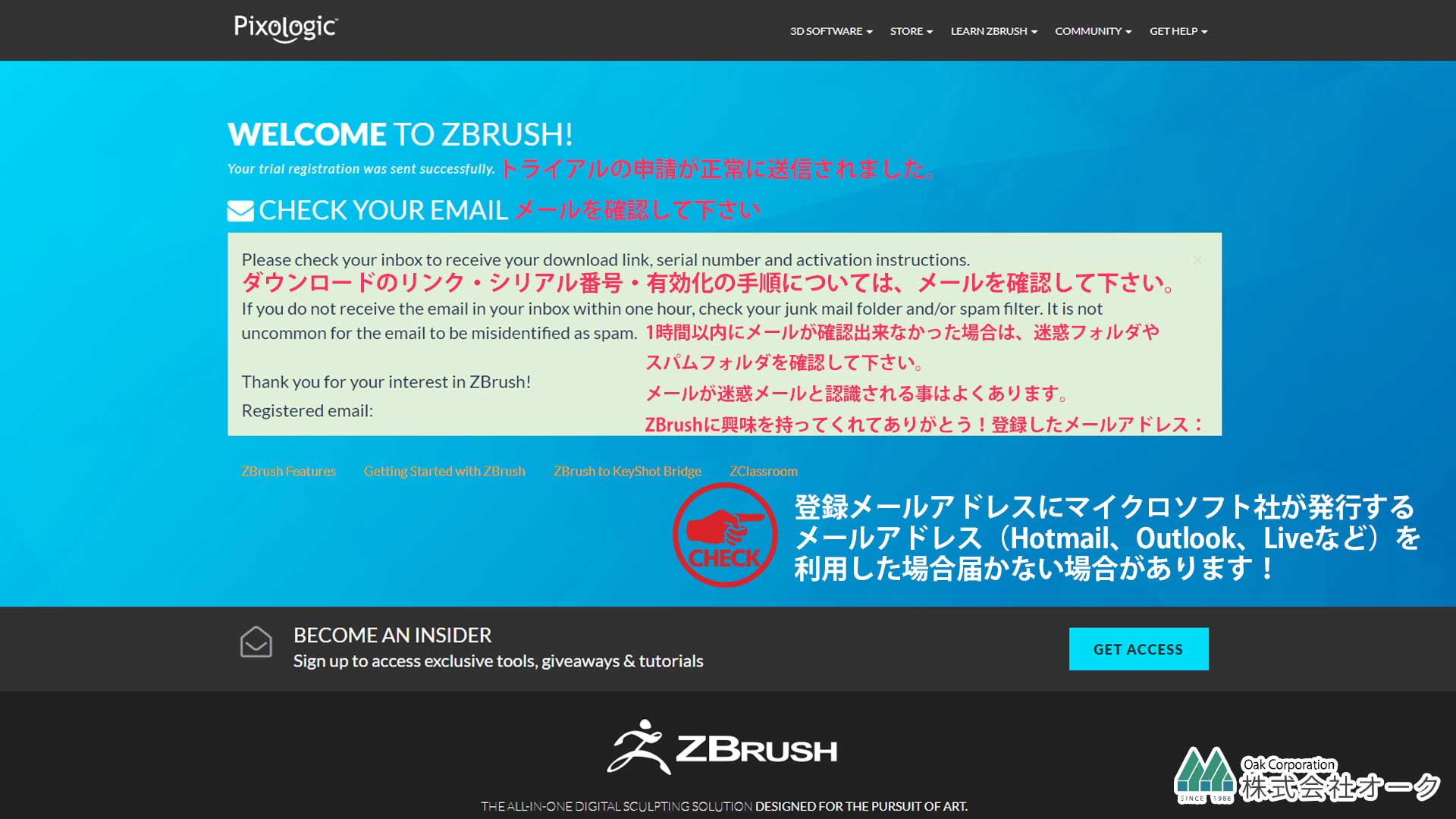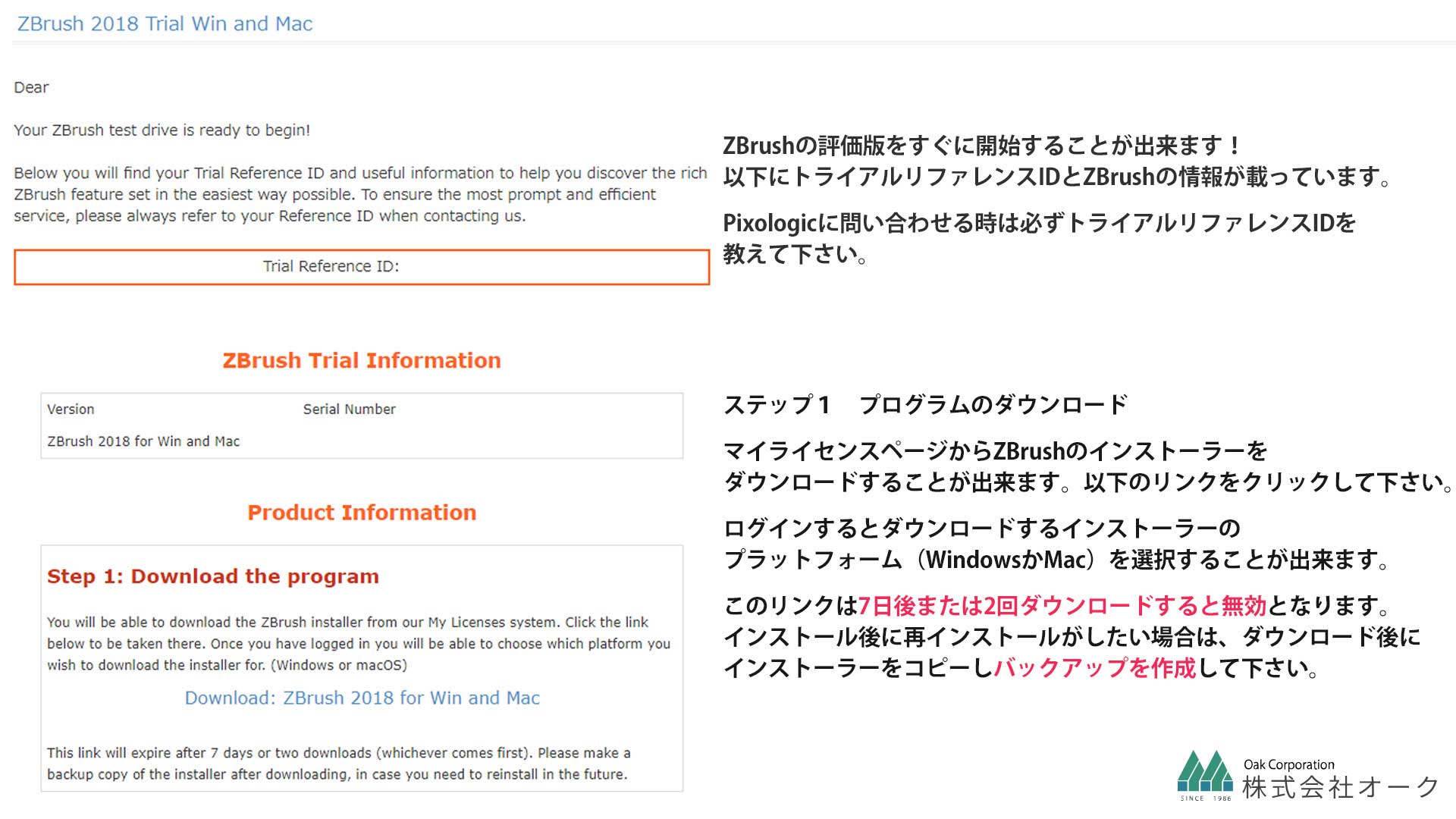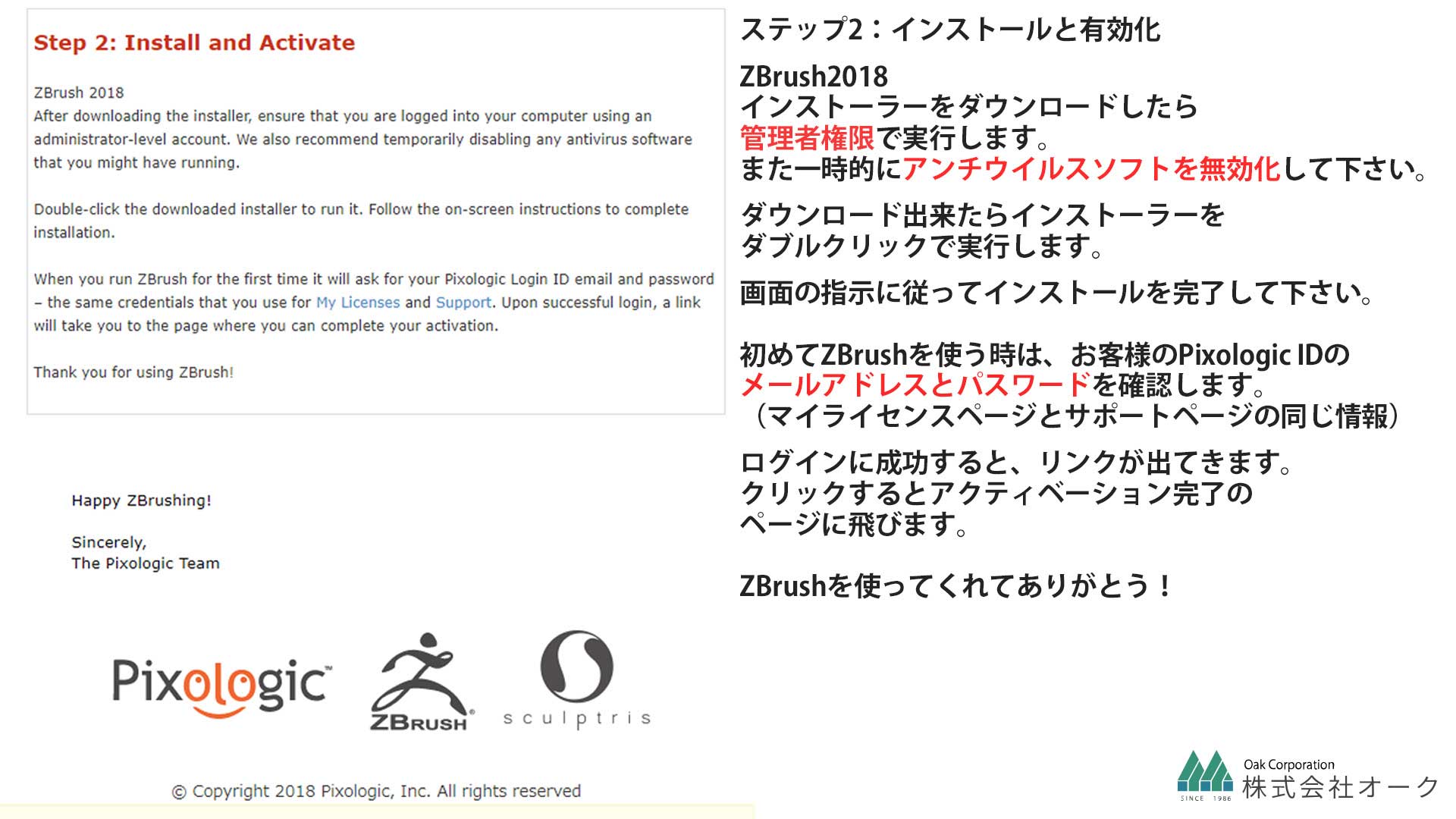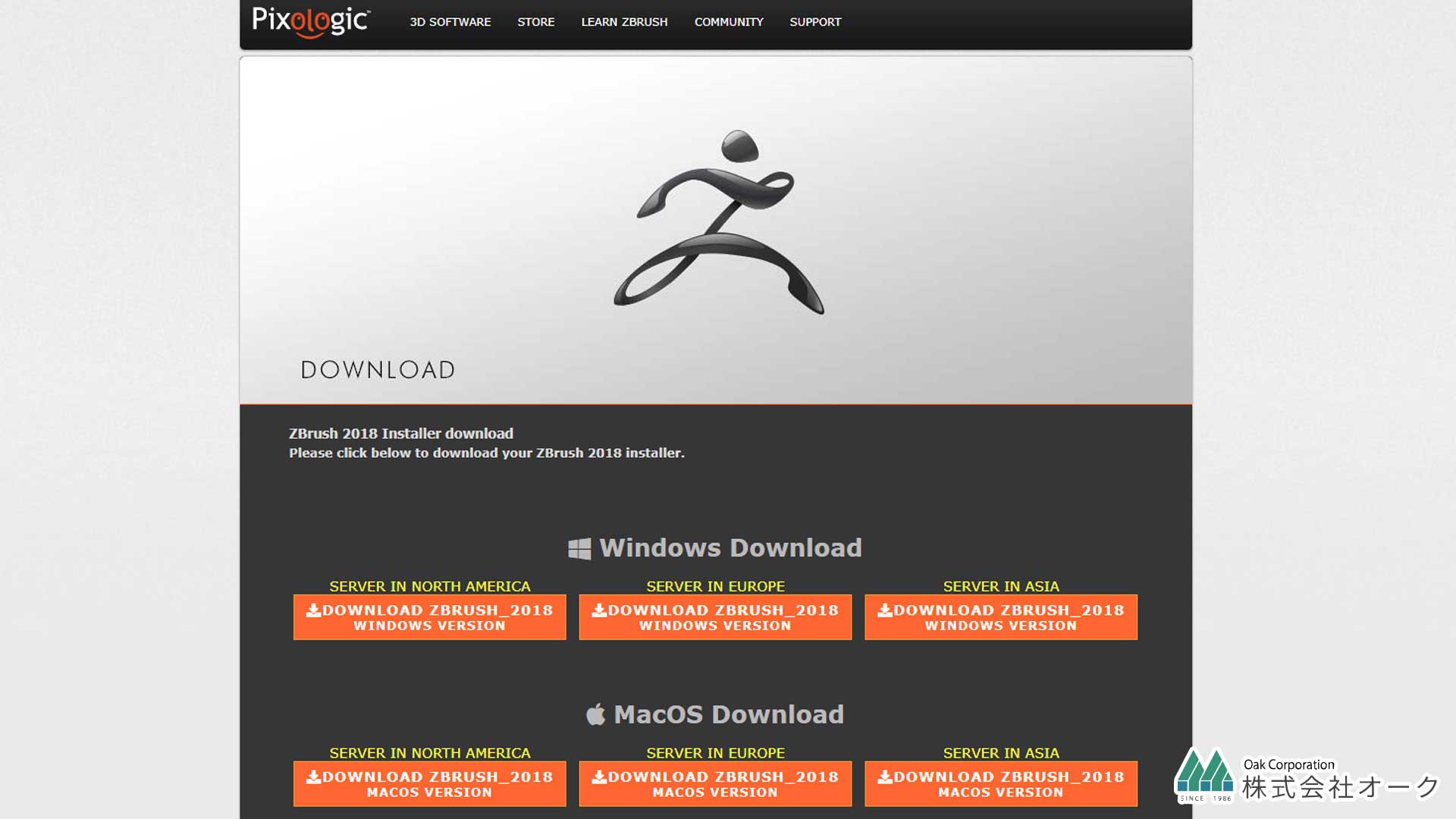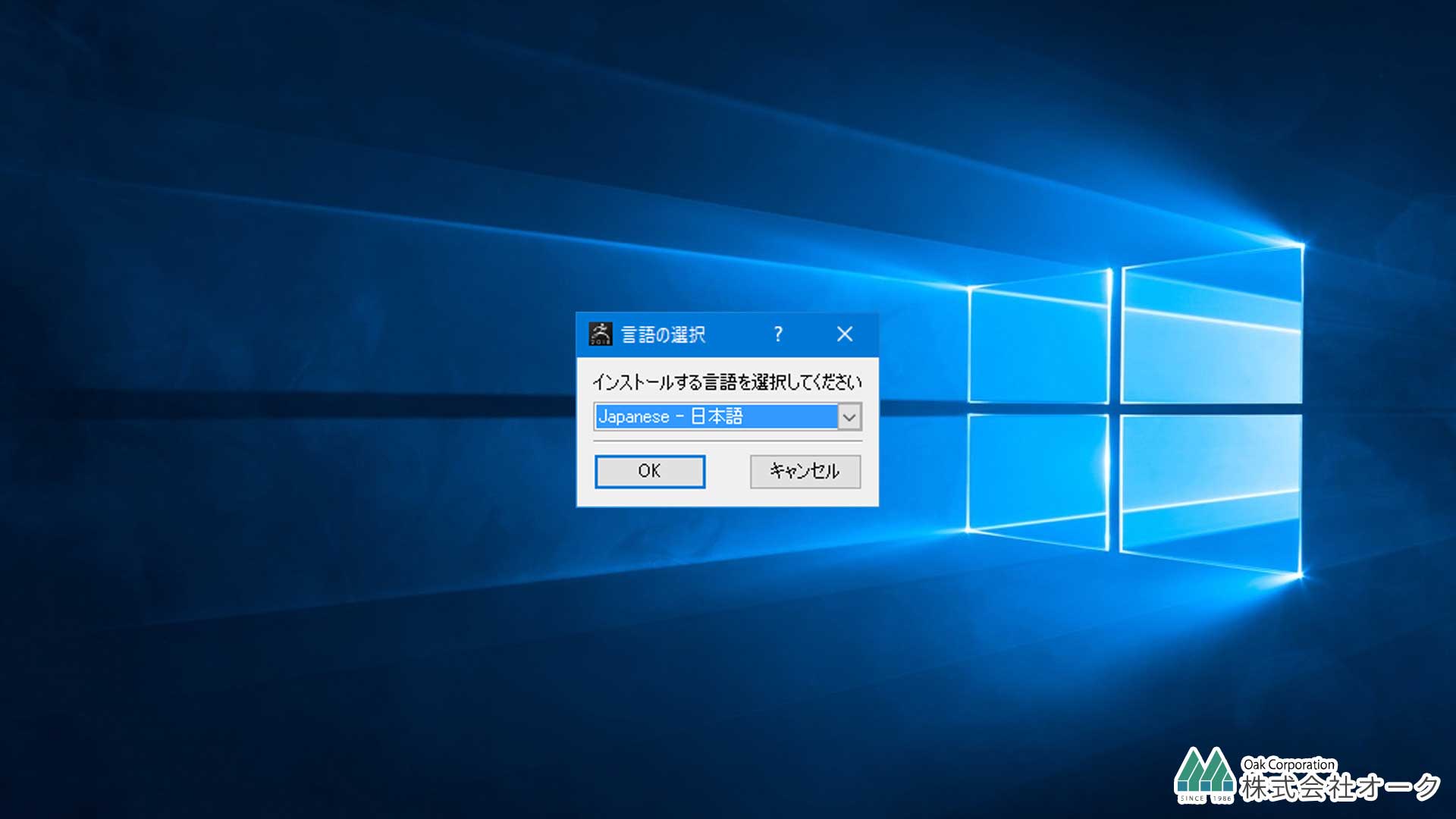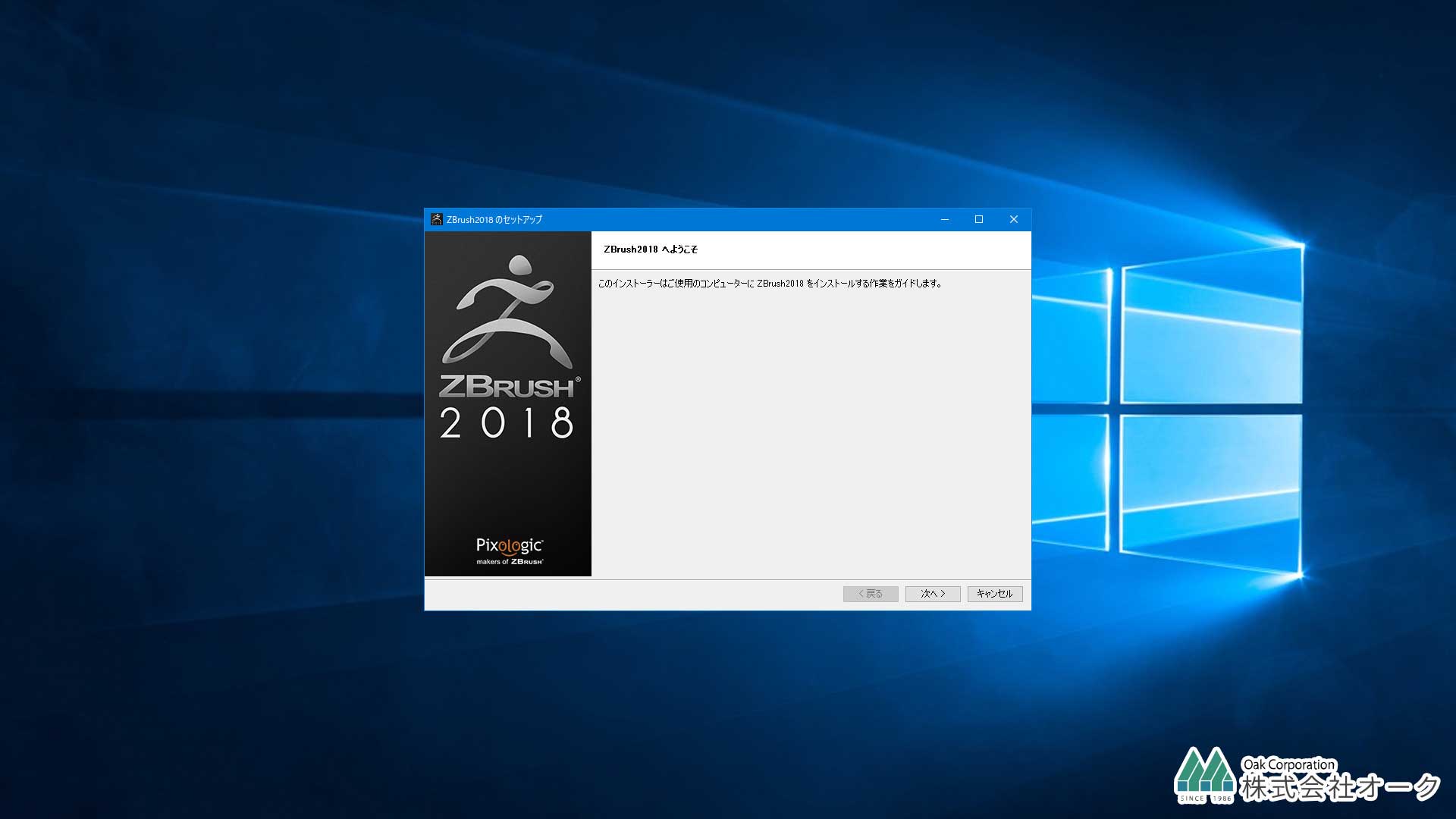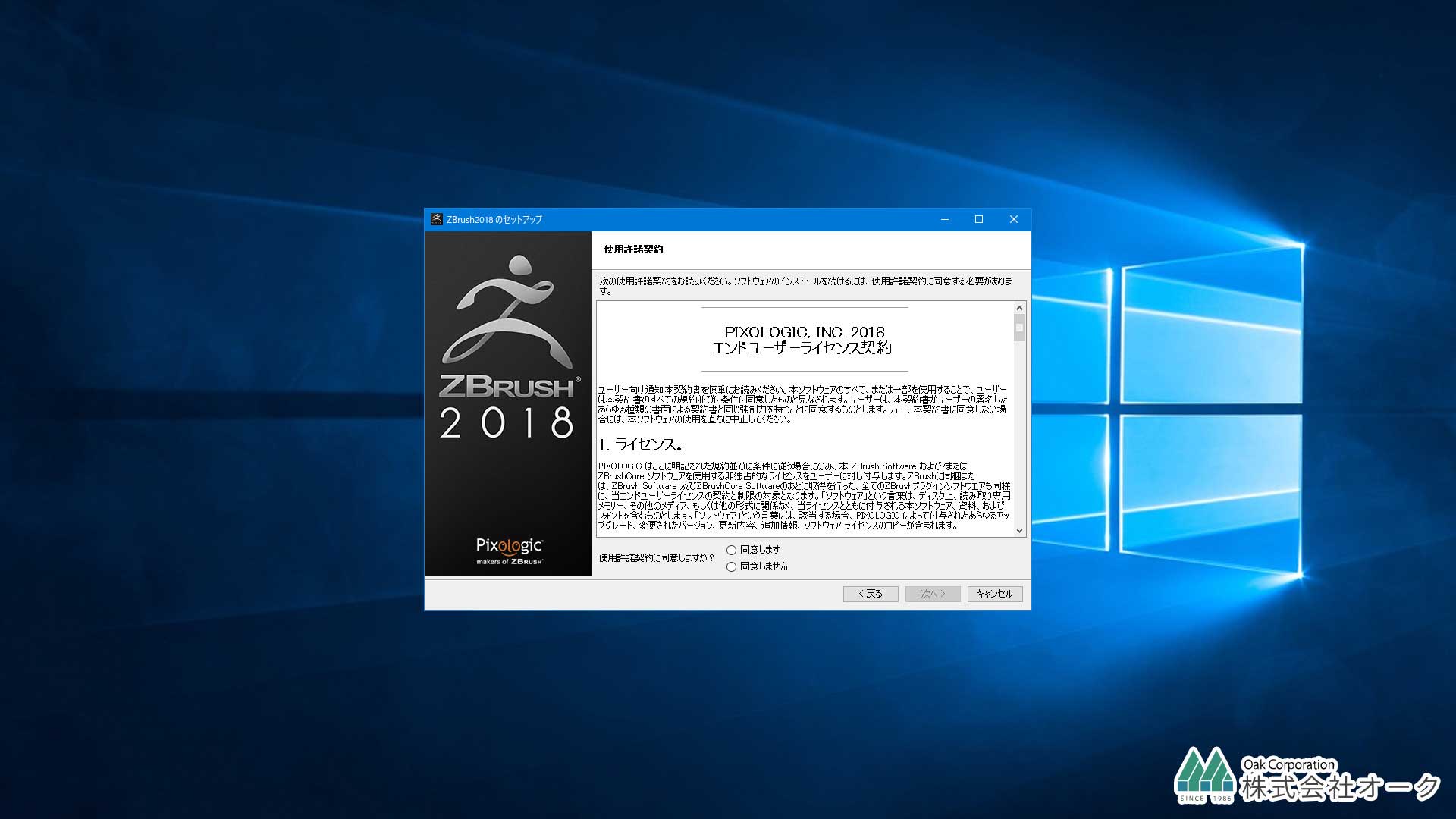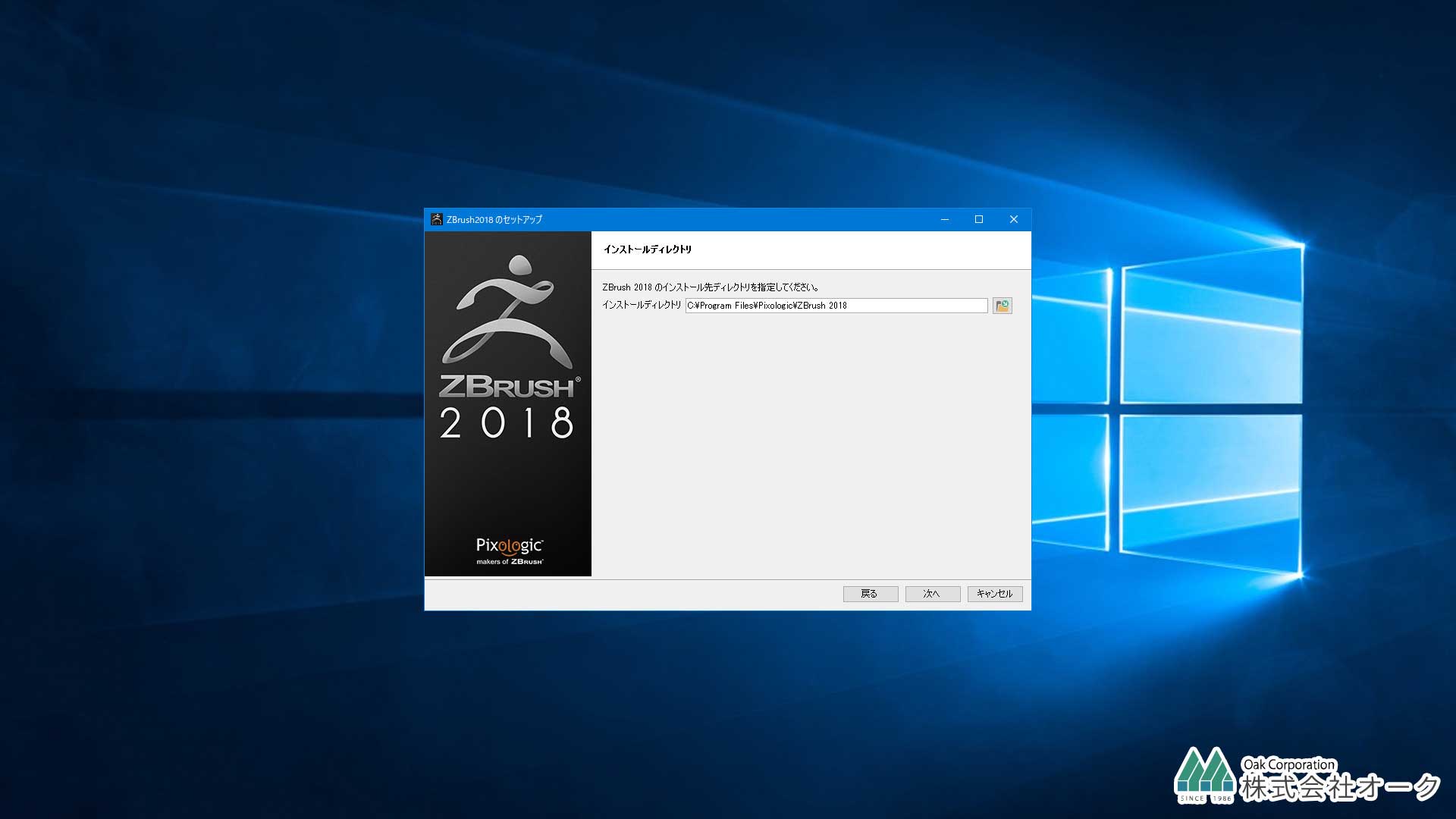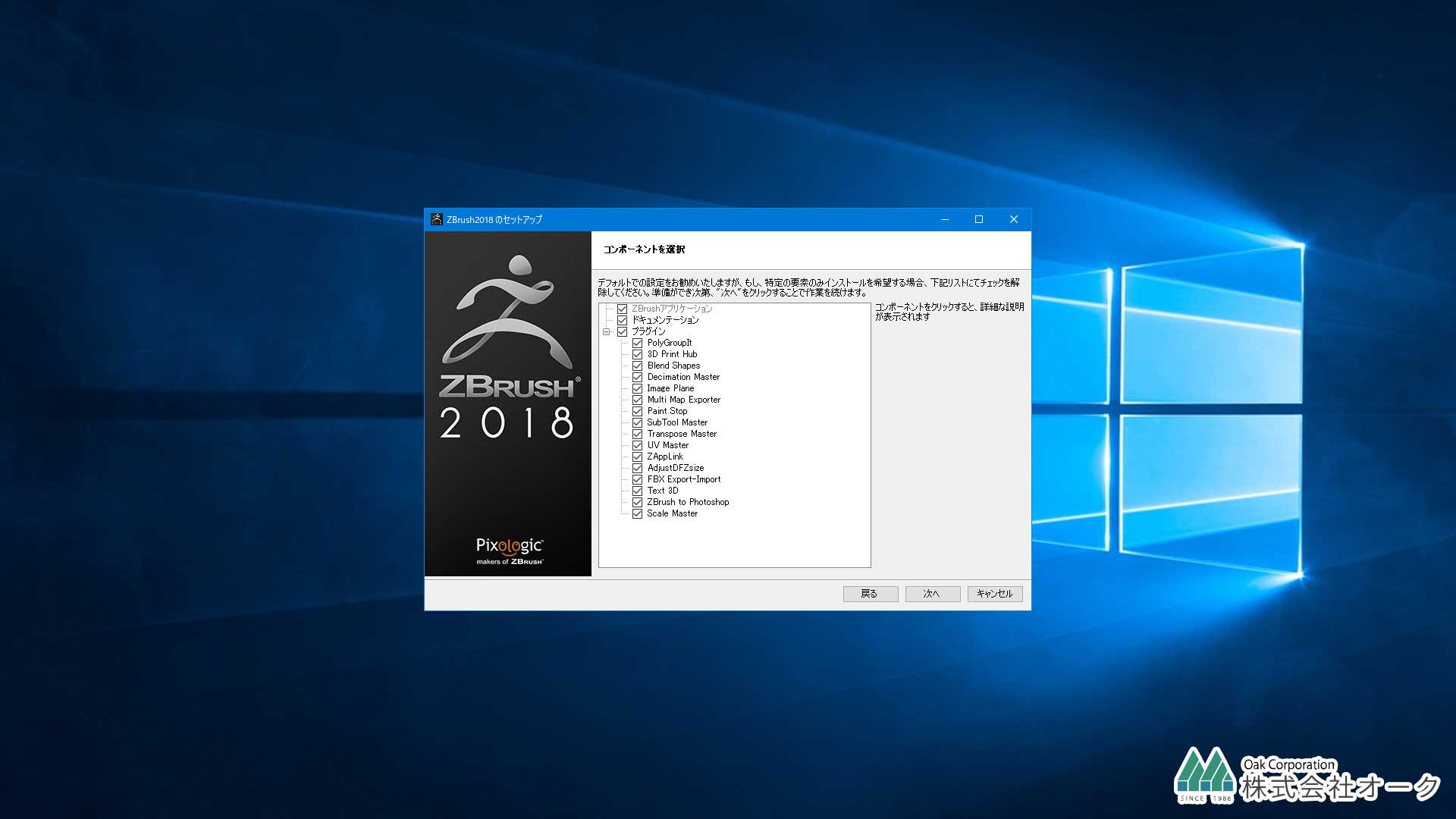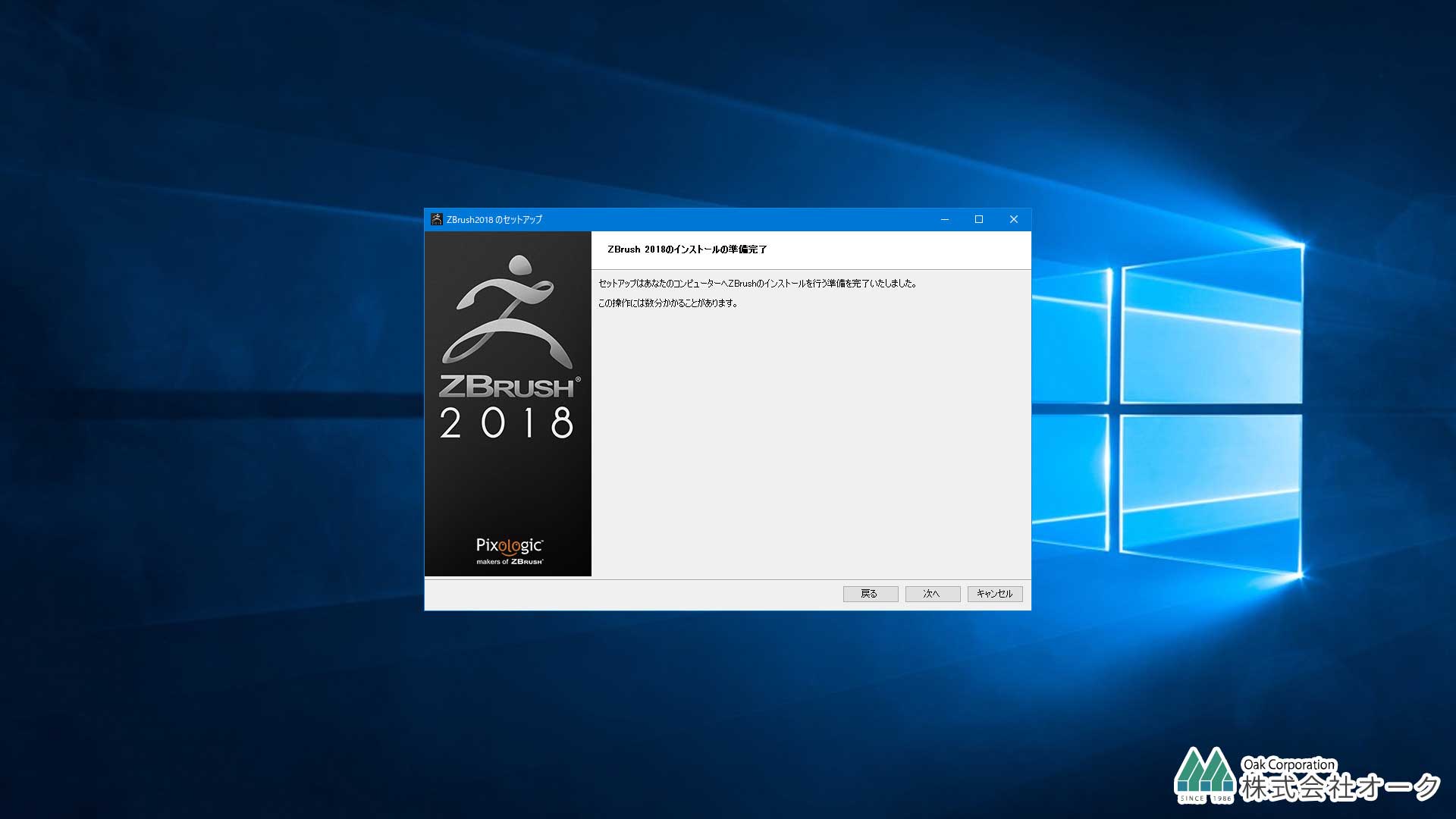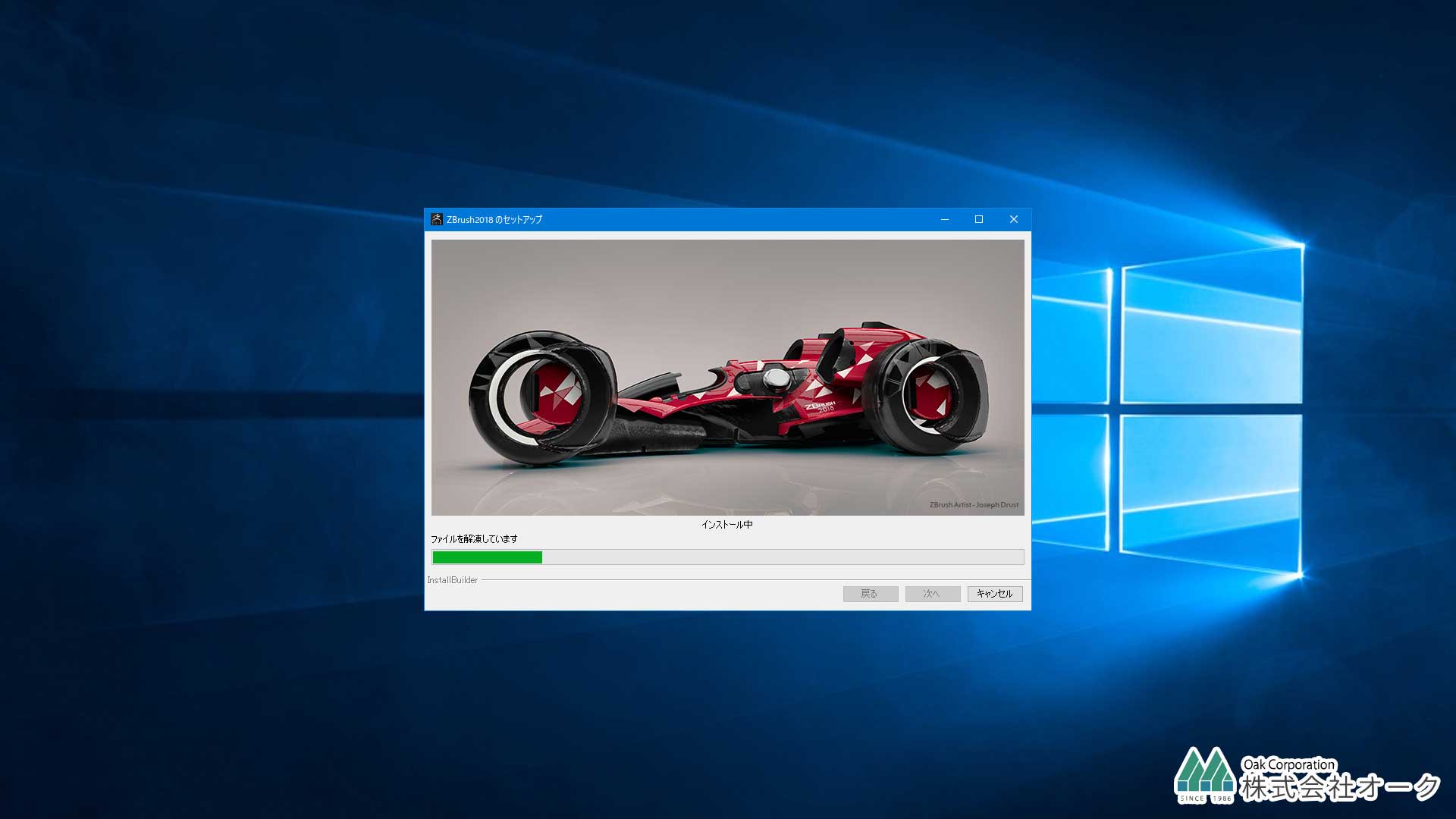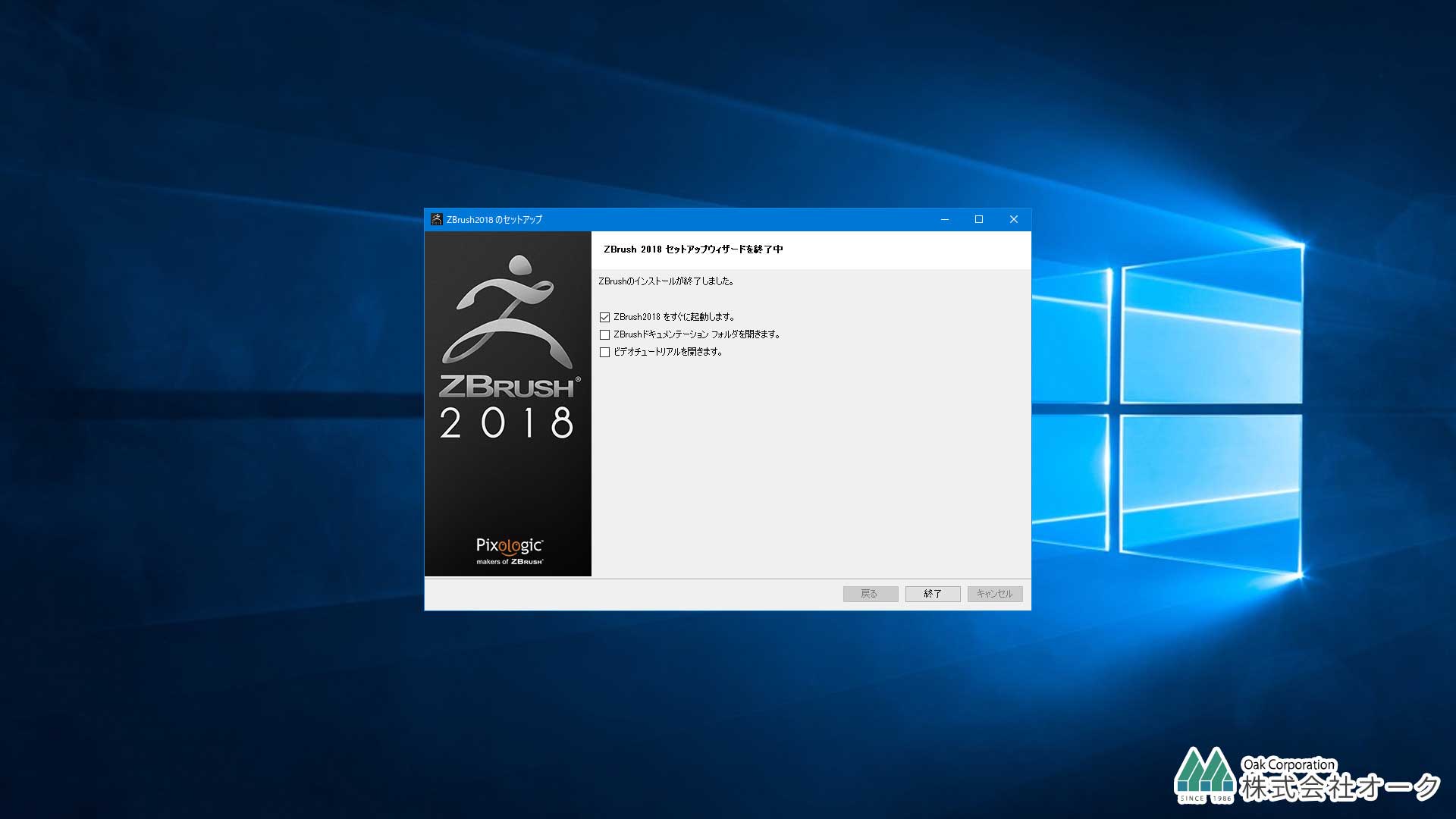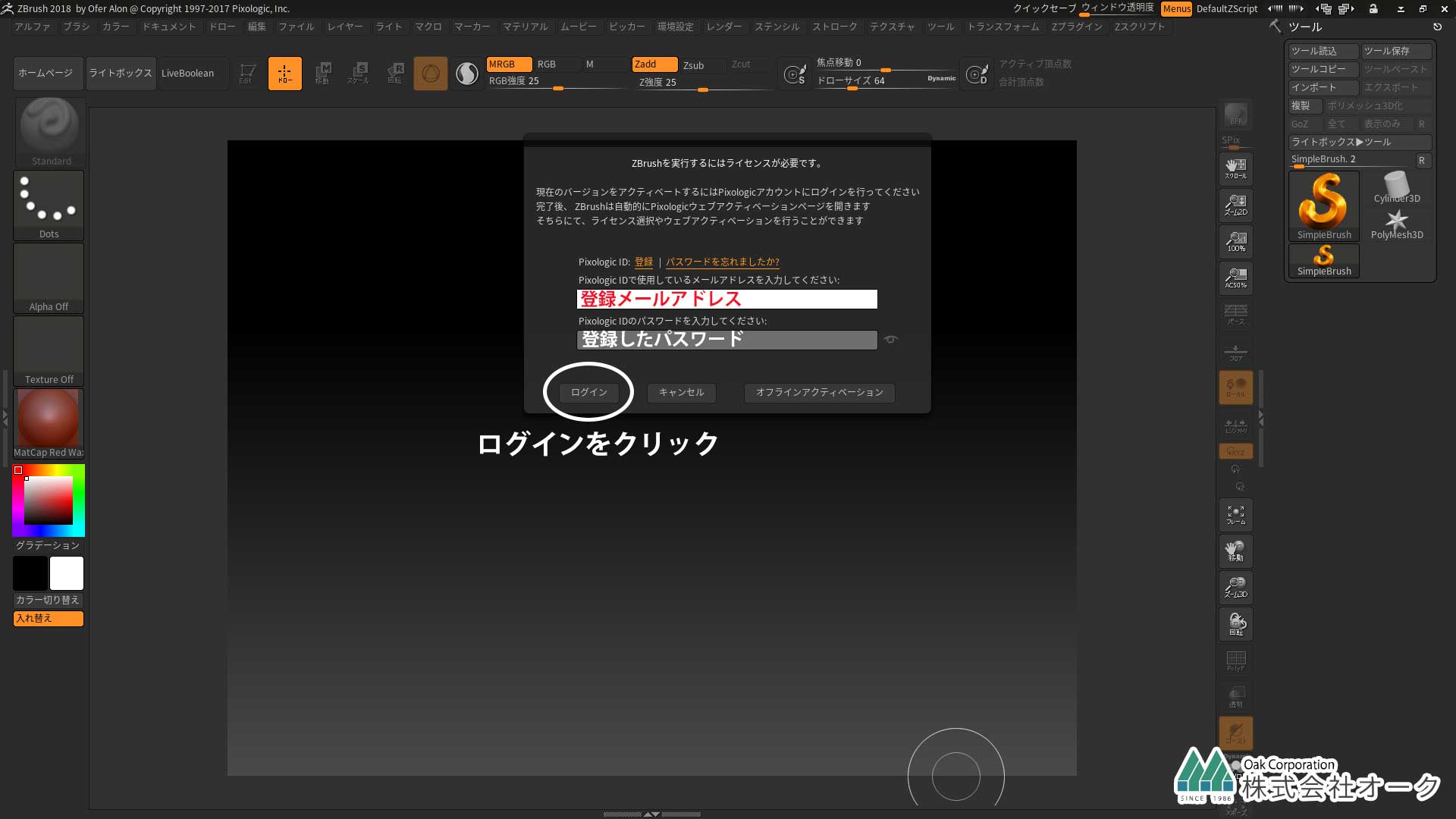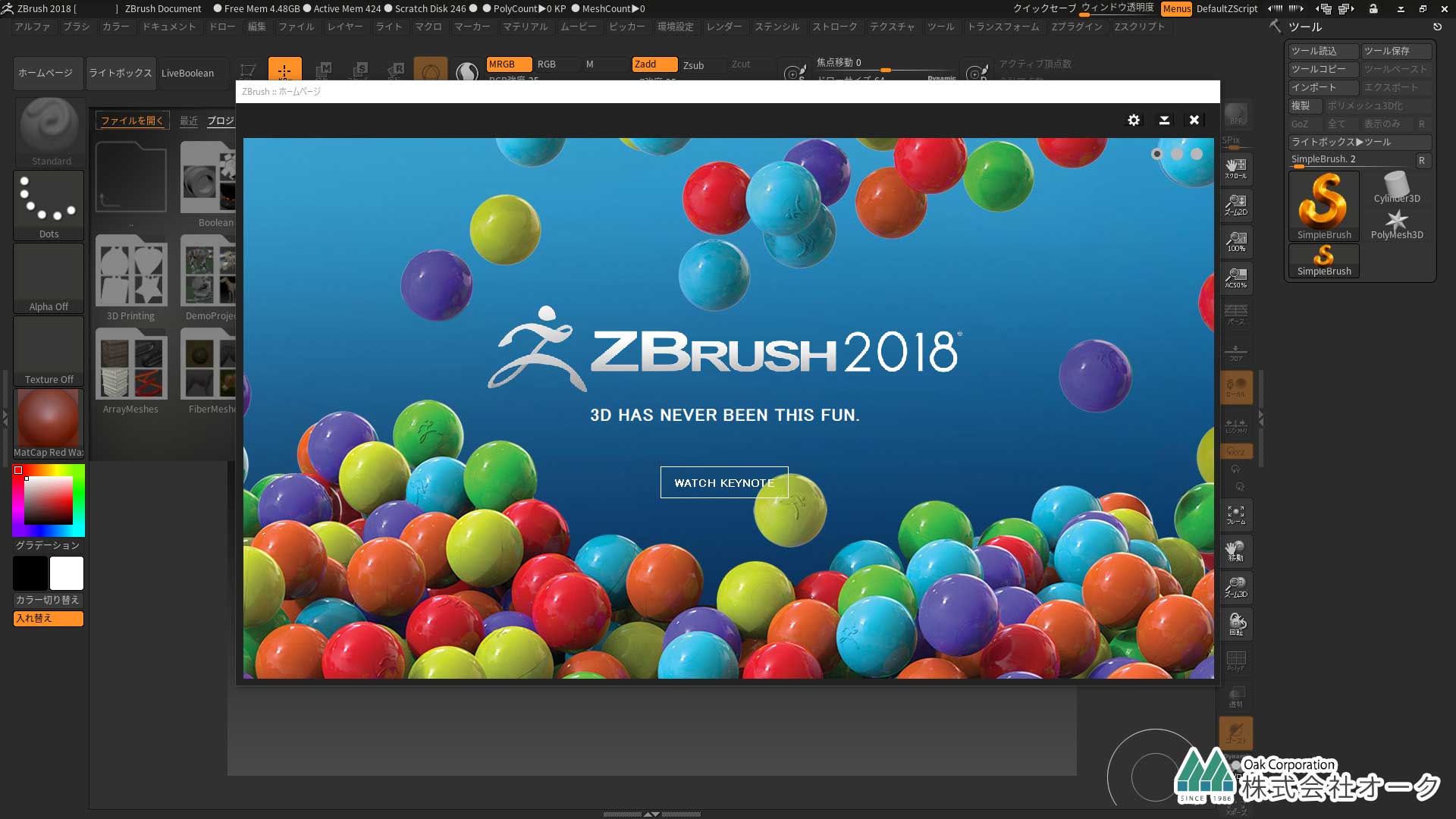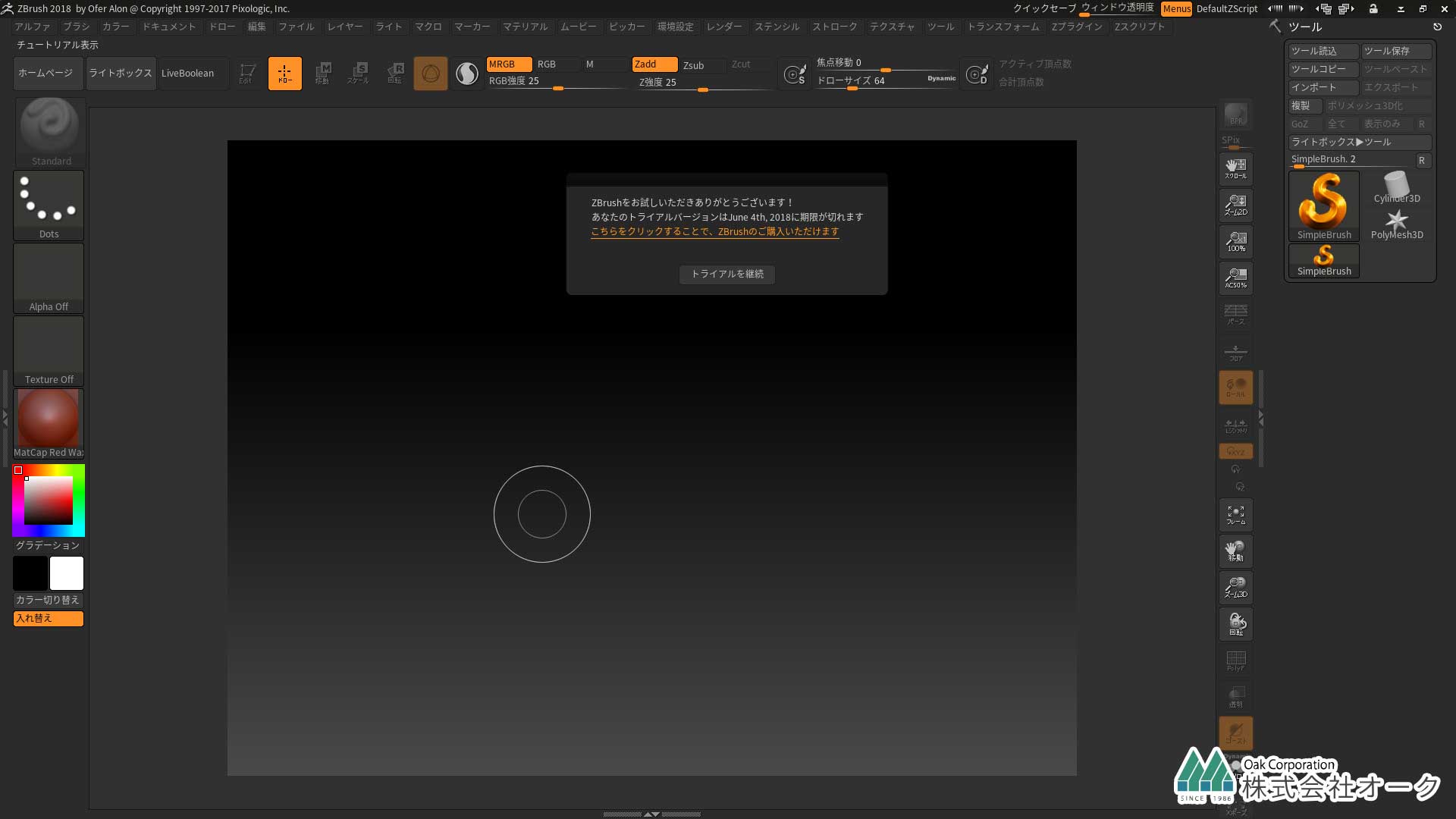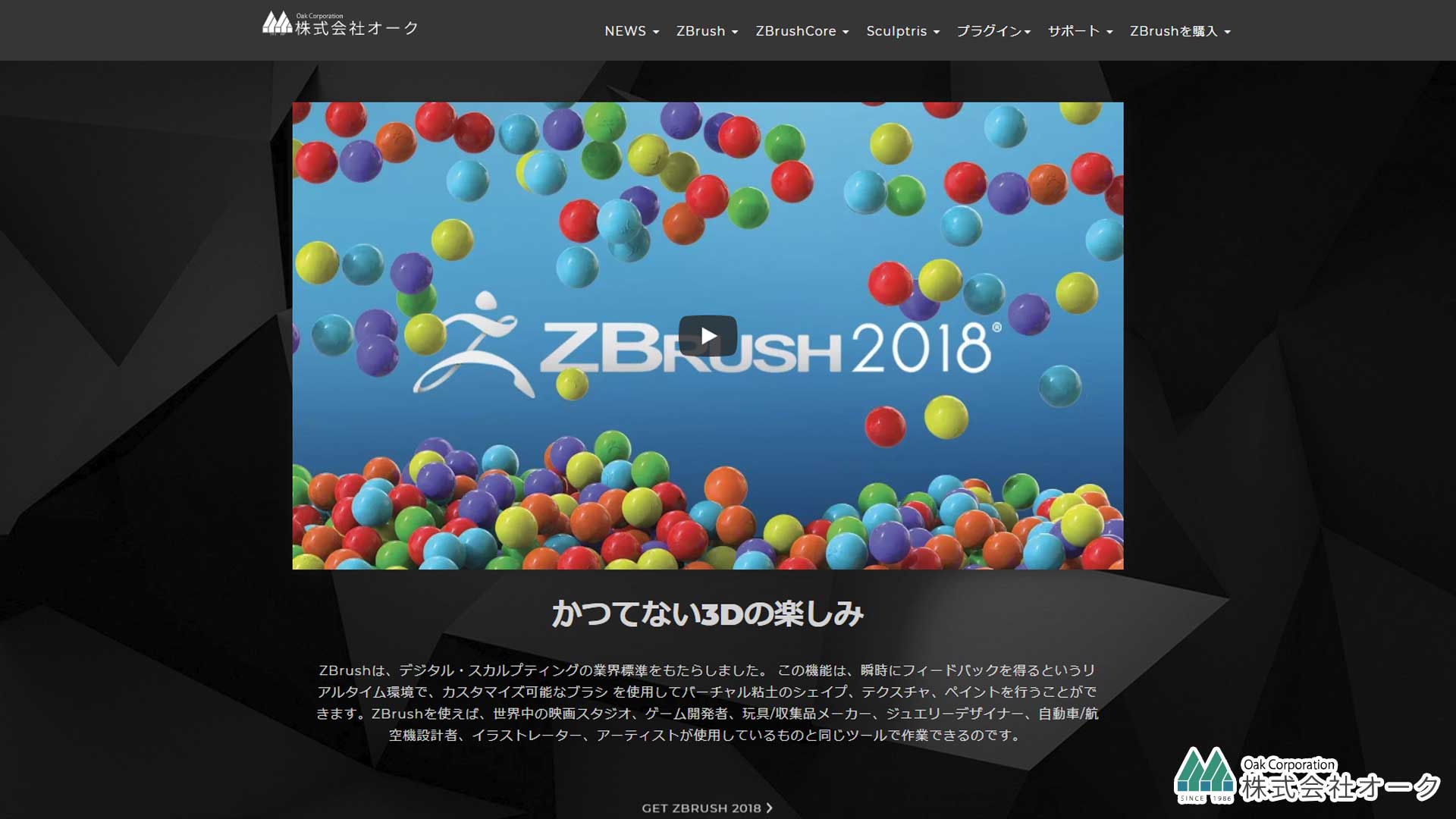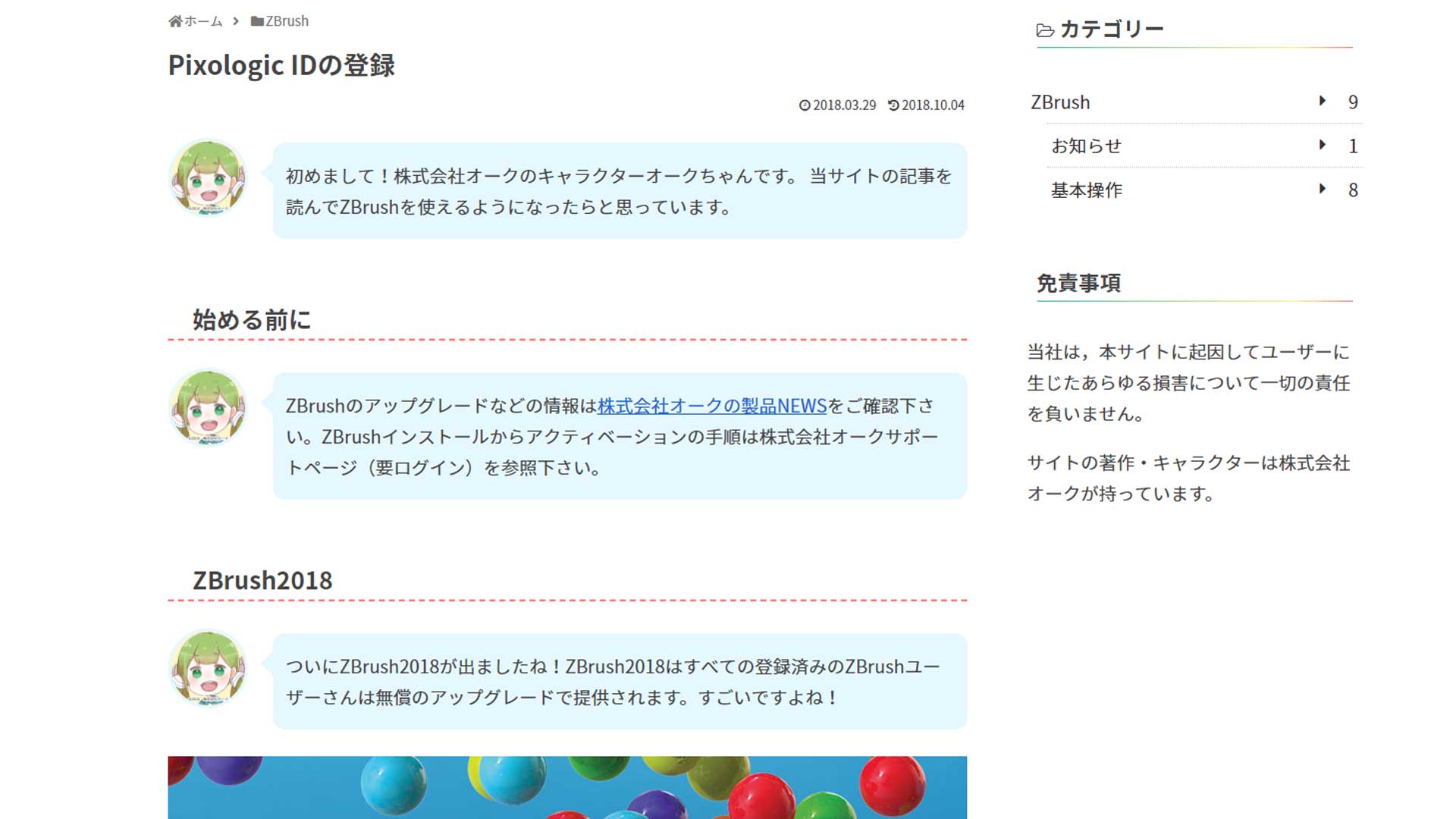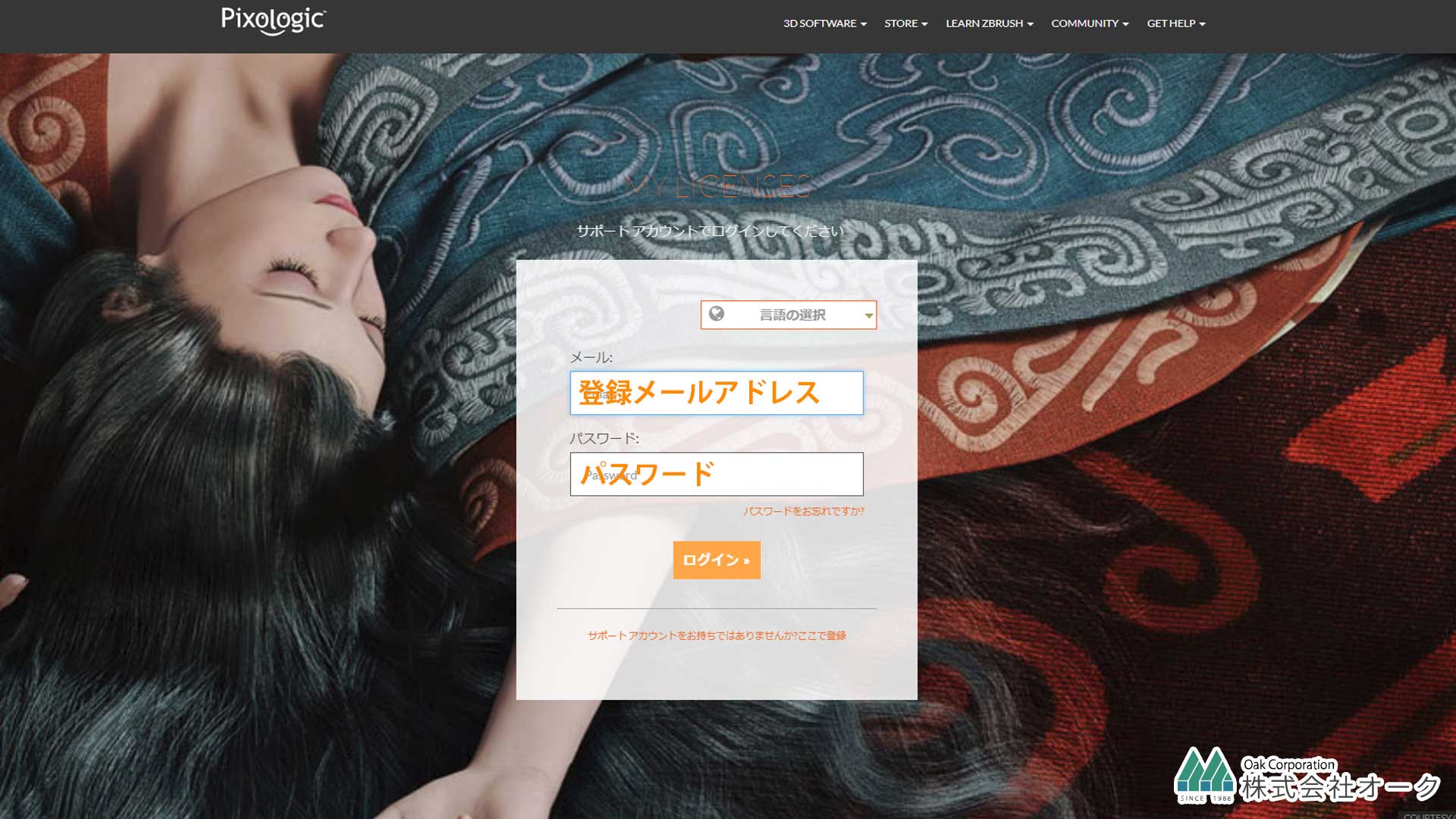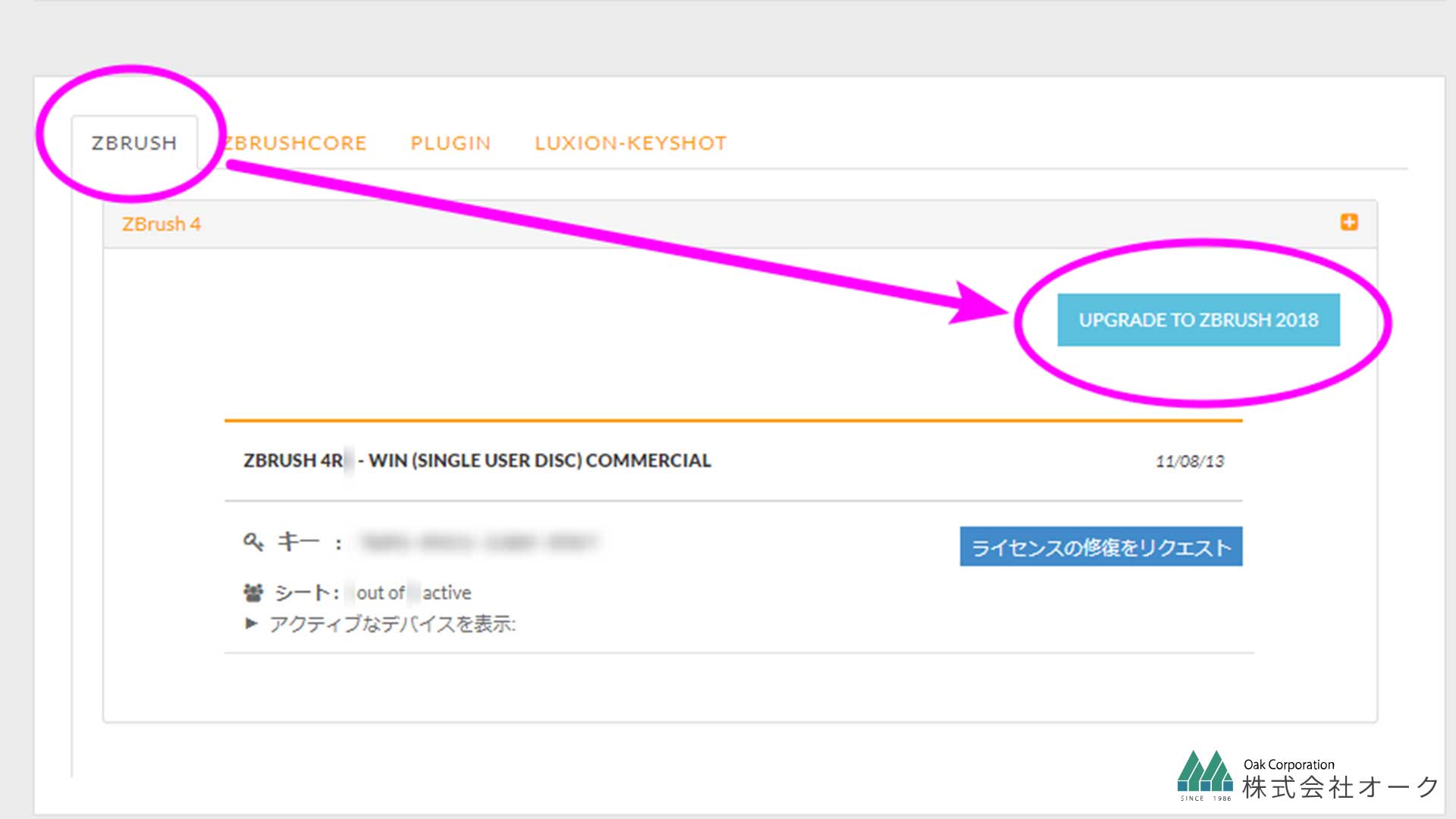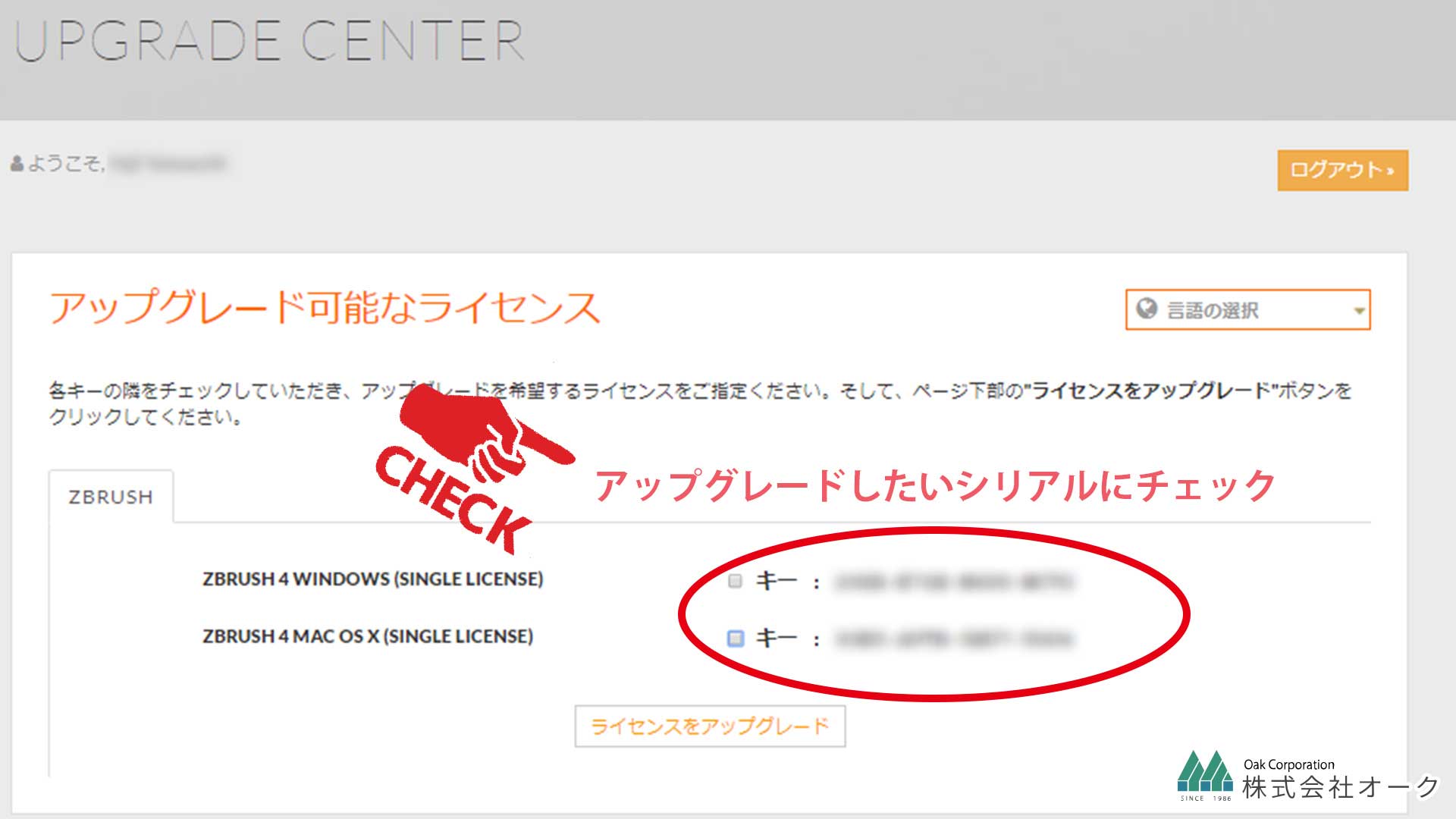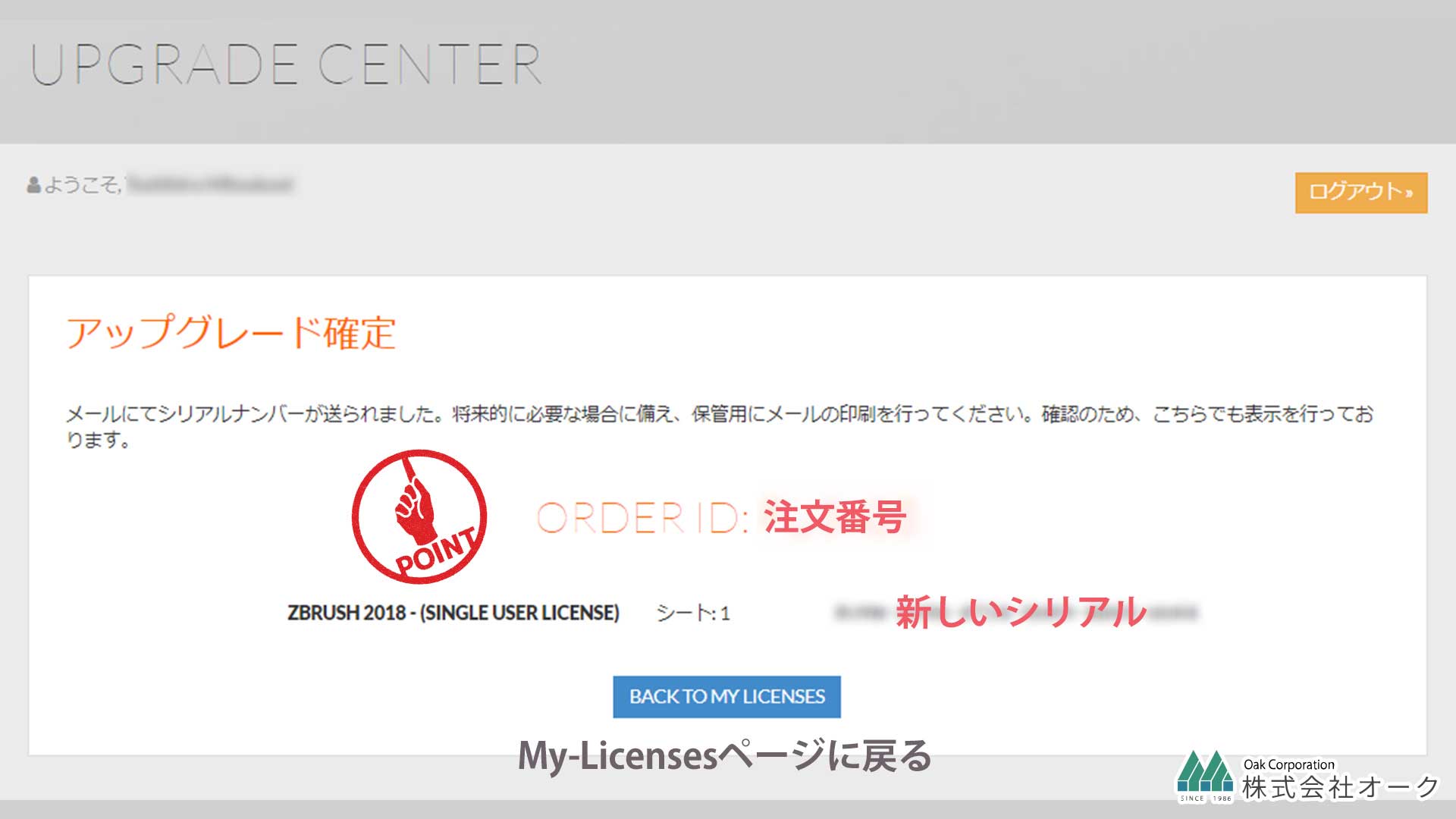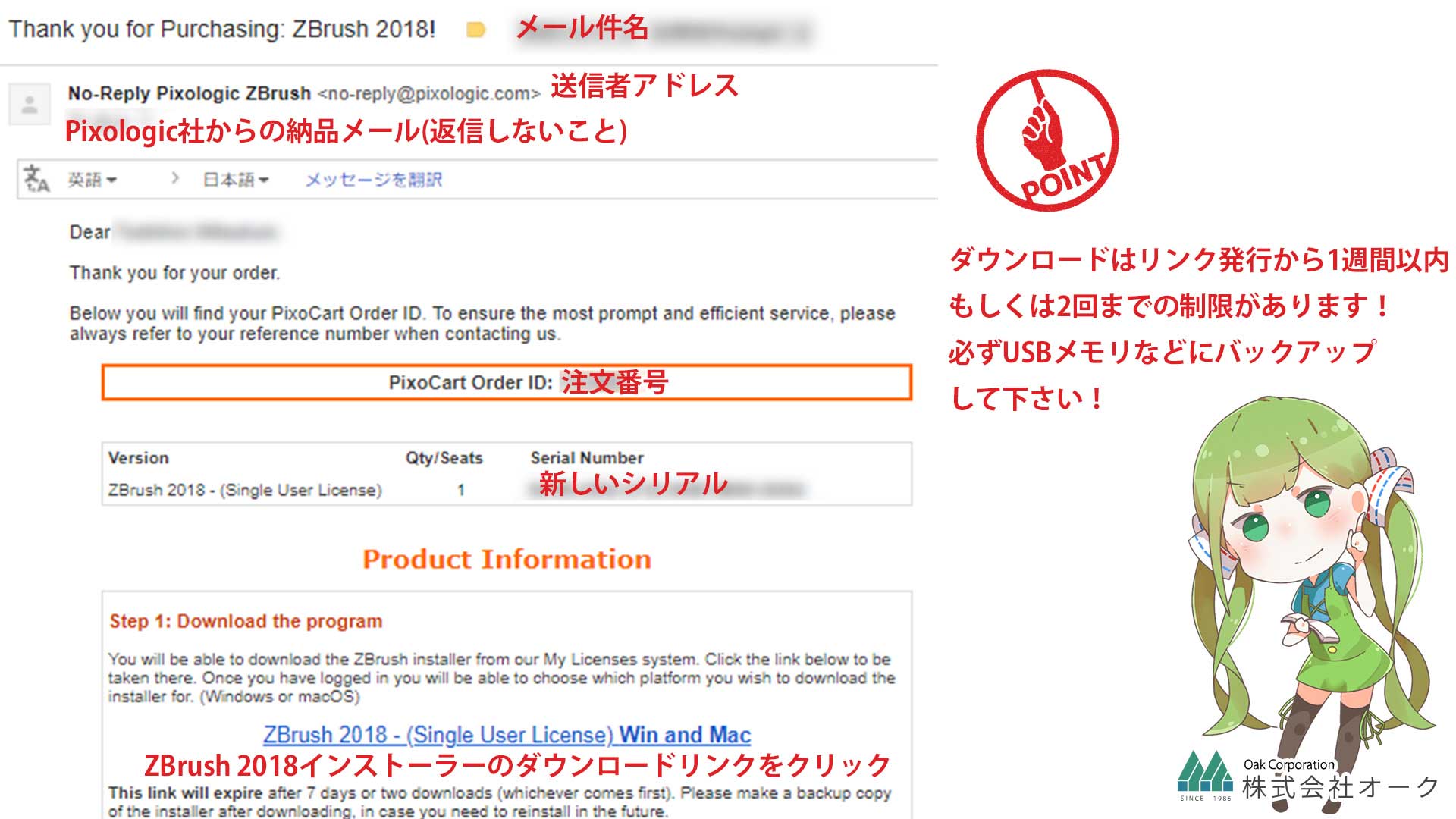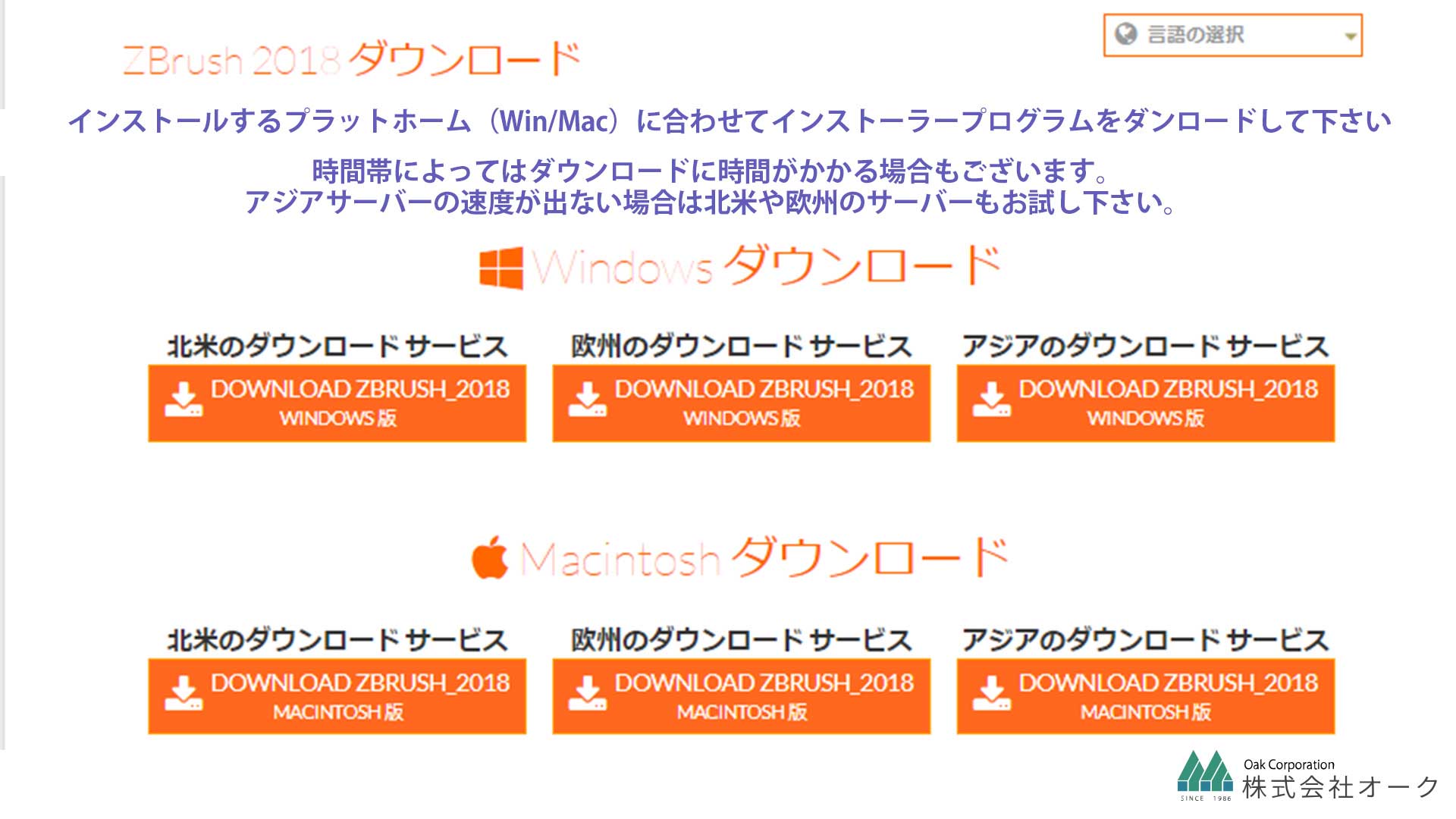初めまして!株式会社オークのキャラクターオークちゃんです。
当サイトの記事を読んでZBrushを使えるようになったらと思っています。
始める前に

ZBrush2018から2019へアップグレードしたい方はこちらの記事を参考にしてね!この記事ではZBrush4Rシリーズのユーザーさん向けに解説しています。

ZBrush4RシリーズからZBrush2019にアップグレードするためにはMy-Licensesページにログインする必要があるよ。

My-Licensesページにログインできない場合は以下のことを試してください!
Pixologicサポートへのログイン



Pixologicサポートへのログイン


こちらの記事を参考に登録してね!
PixologicIDを登録したか覚えていない場合





PixologicIDを登録したけれどもうメールアドレスが使えない